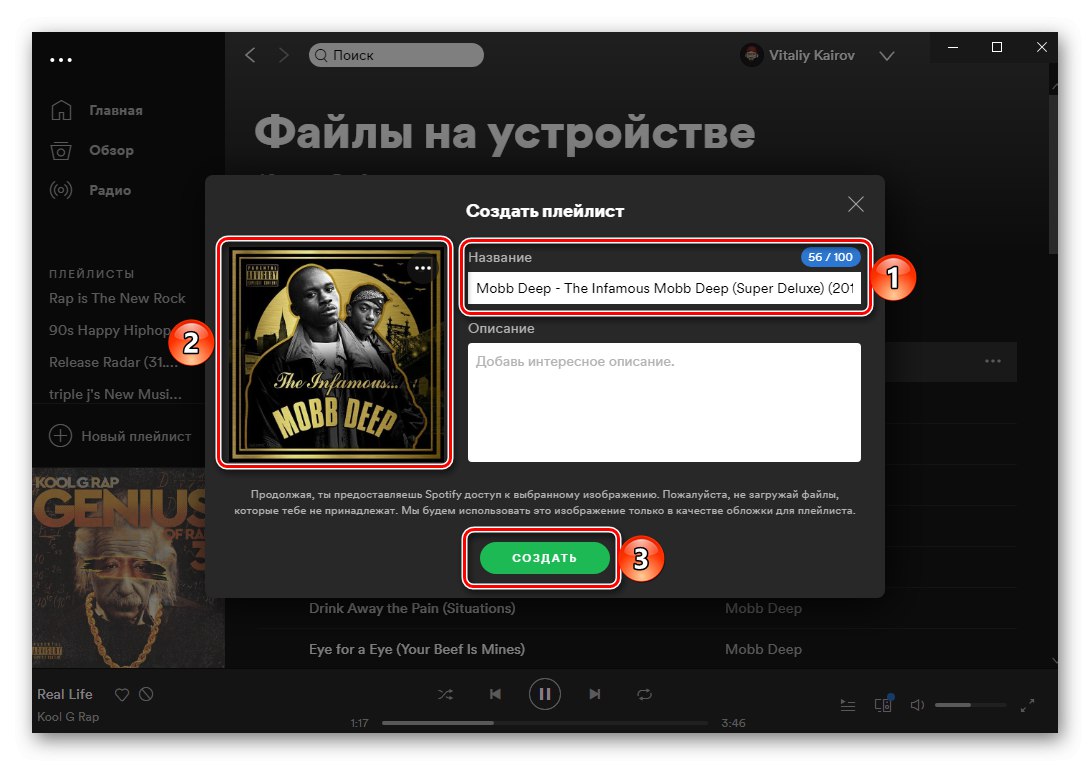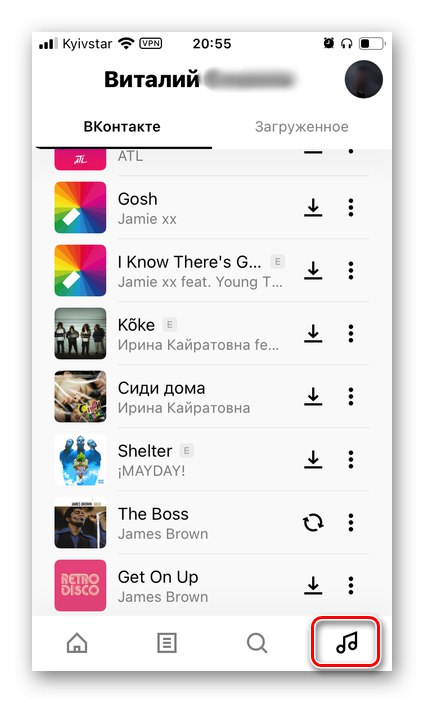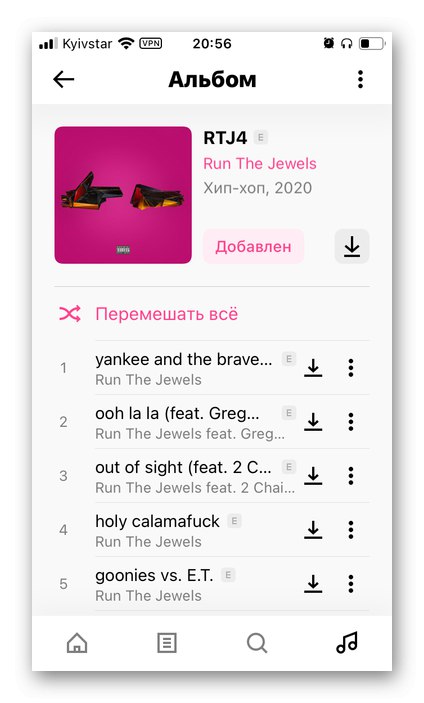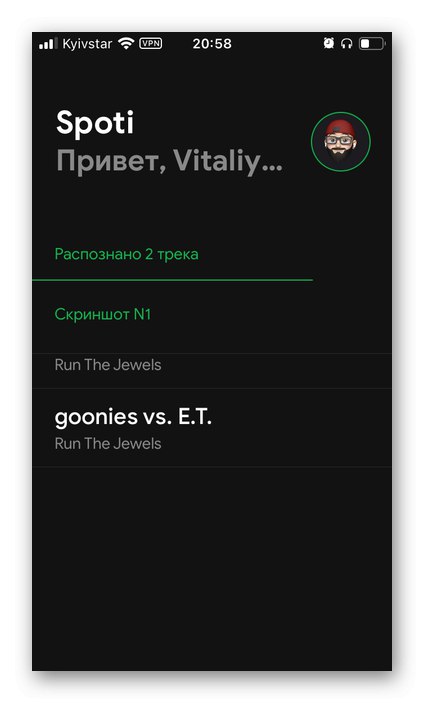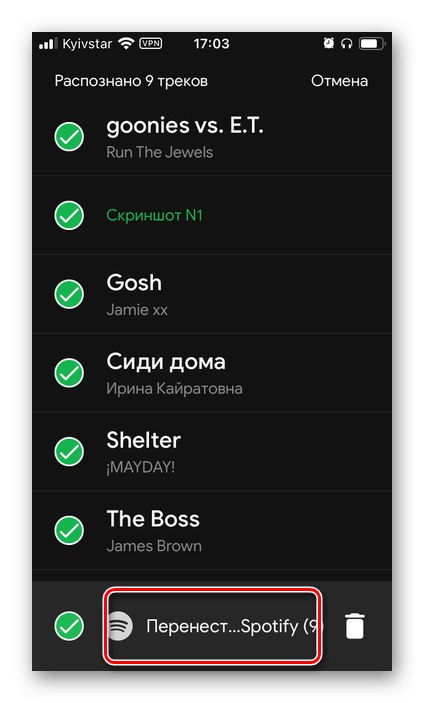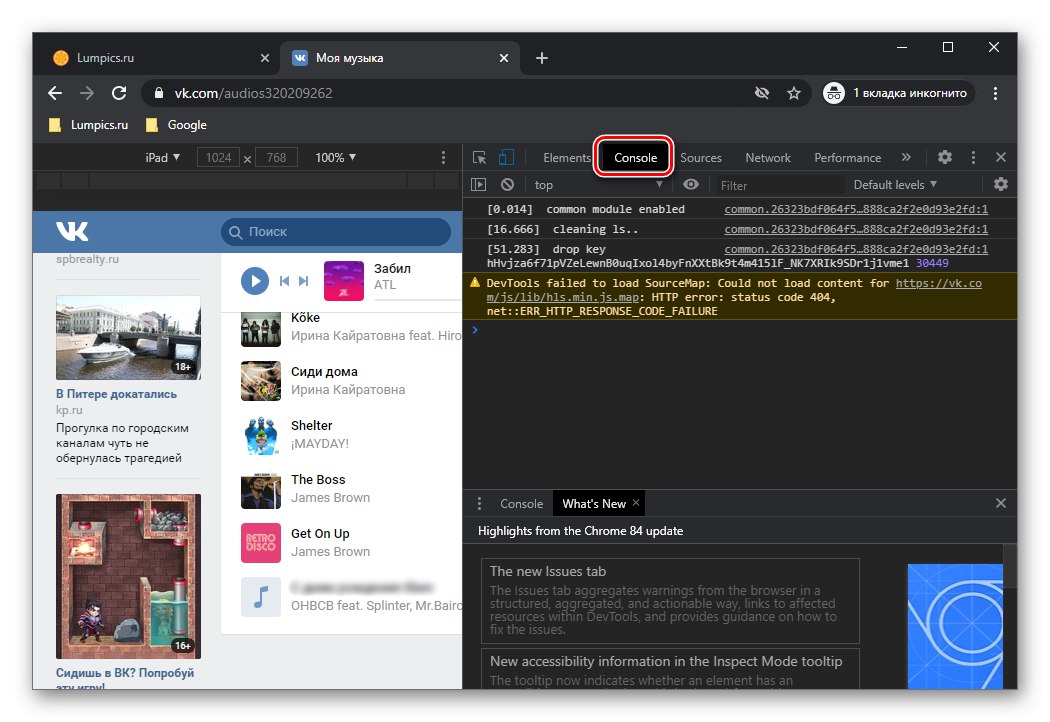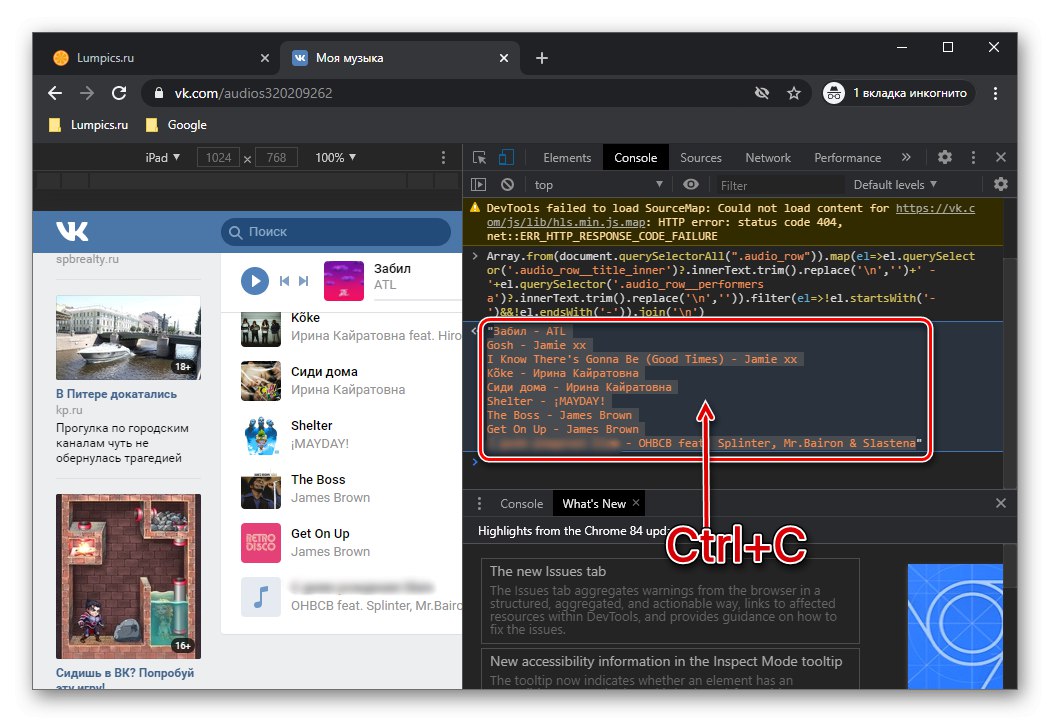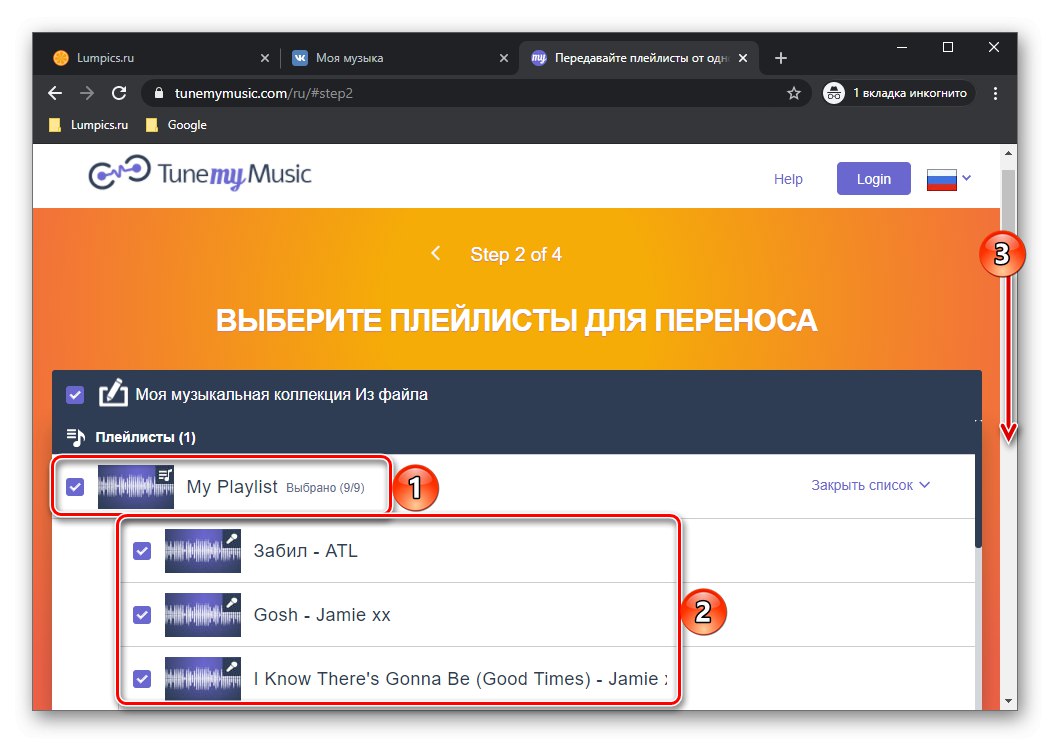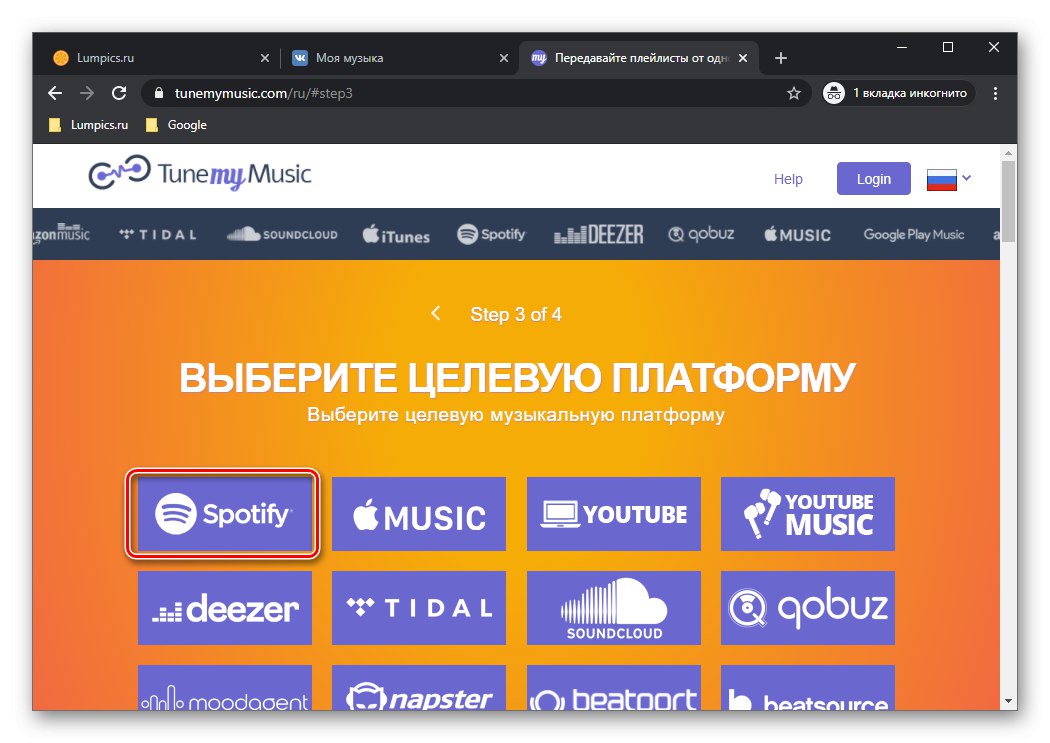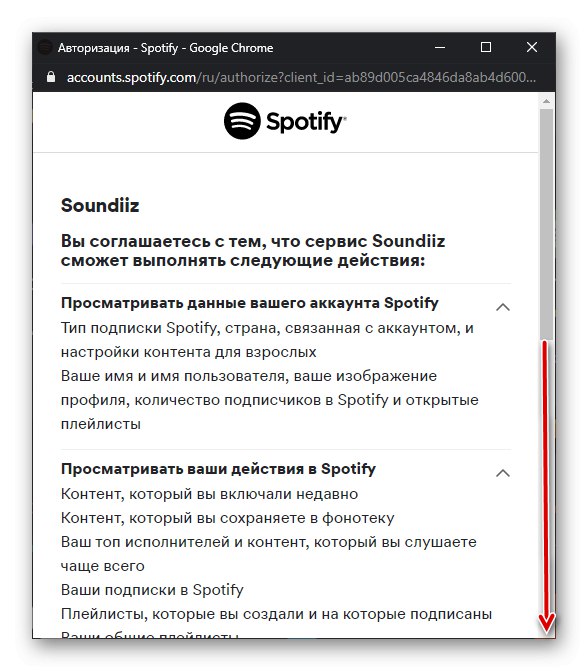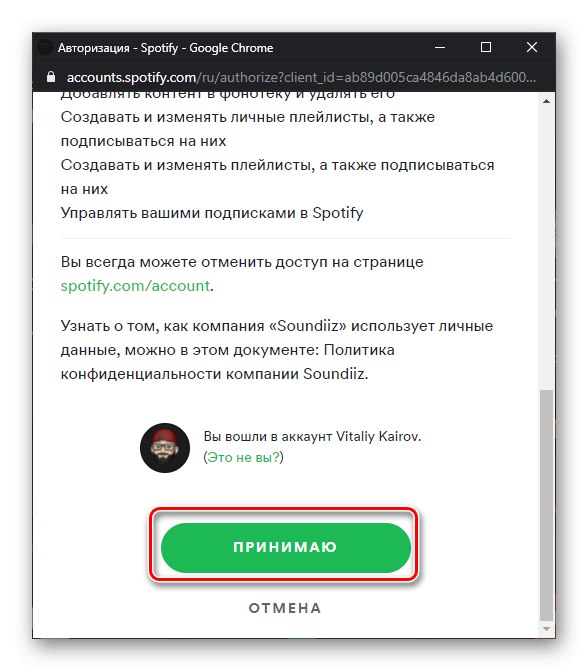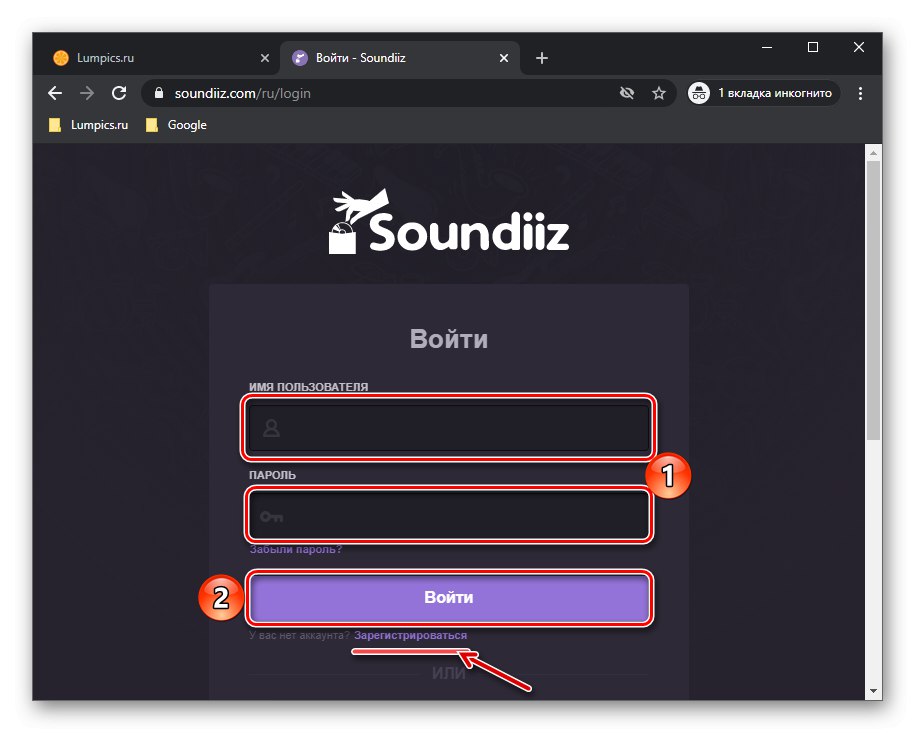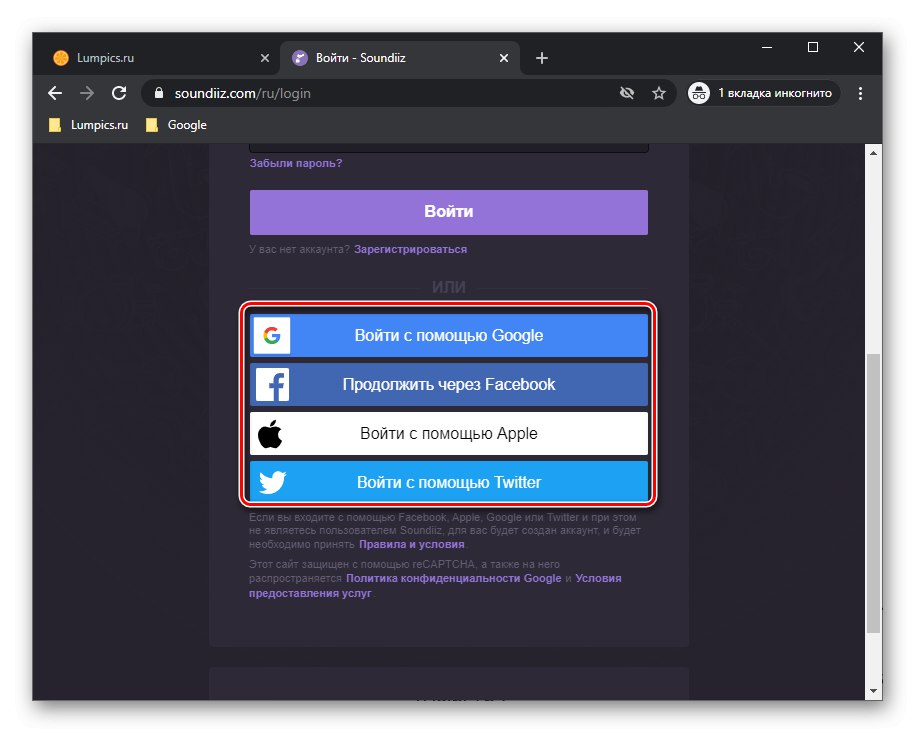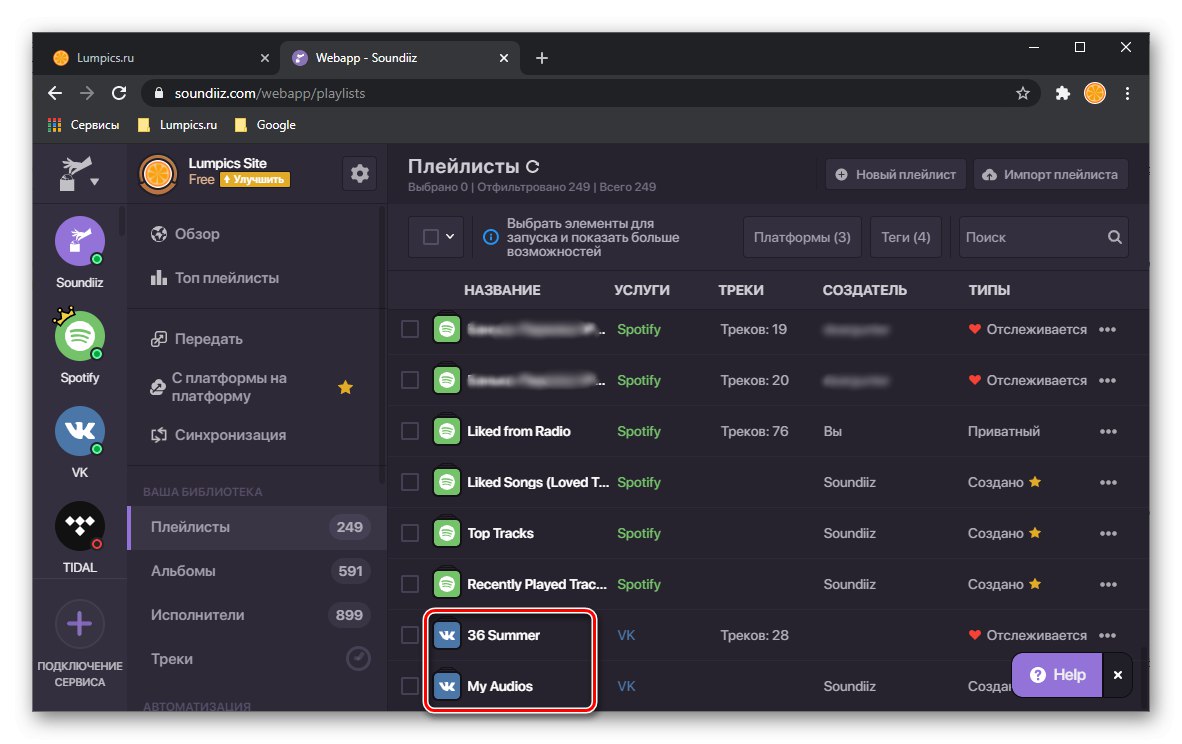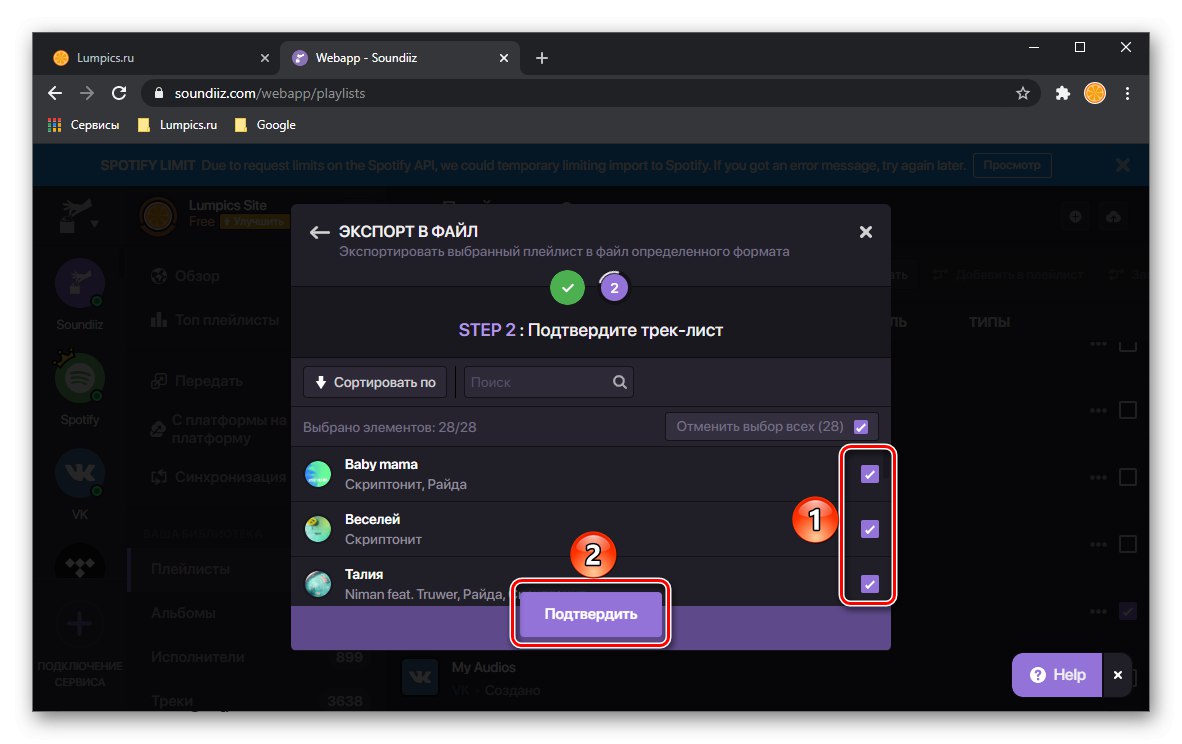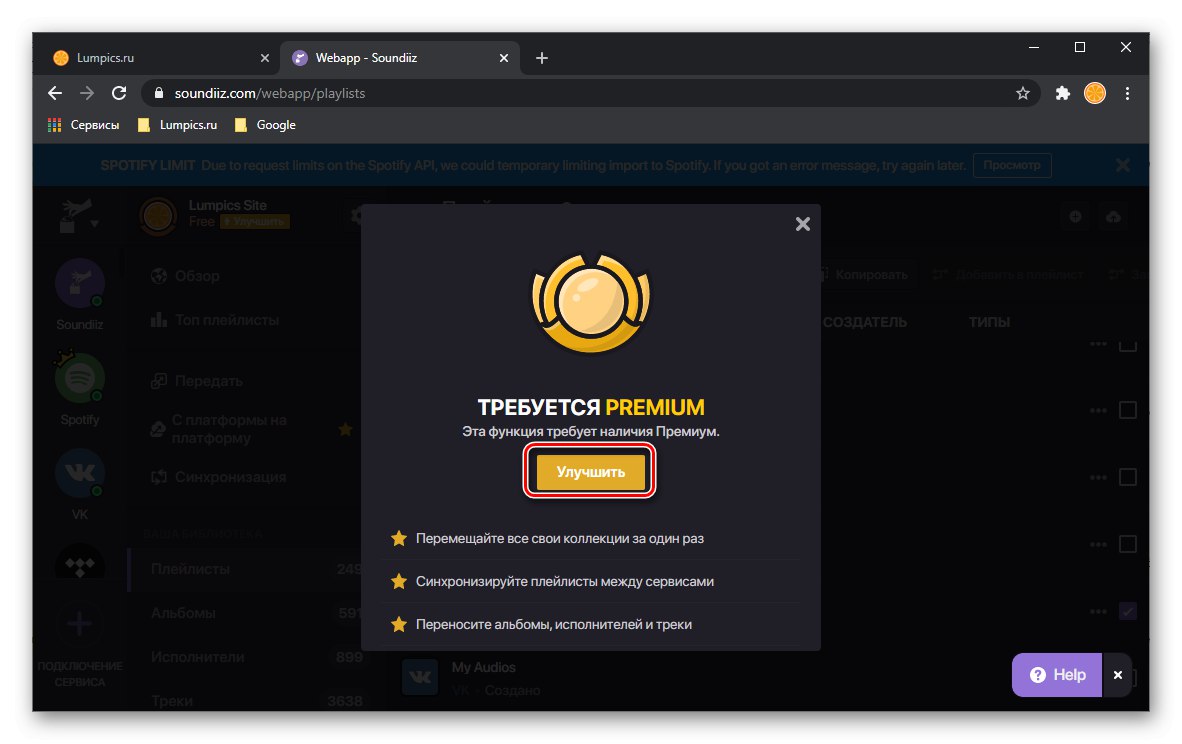Важно! У медијској библиотеци услуге Боом, као и у ВКонтакте-у, постоји велика количина илегалне музике - то су разне (често аматерске) верзије обрада, ремикси и друге незваничне варијације одређених композиција. Велика већина њих не може да се пренесе на Спотифи из разлога што у библиотеци ове услуге нема таквих нумера и никада се неће појавити.
Метод 1: СпотиАпп
Постоји универзални, мада не увек коректно функционалан начин преноса аудио записа са једне услуге на другу. Састоји се у употреби мобилне апликације која може да препозна музичке композиције са снимака екрана и дода их у Спотифи. Размотримо како га користити за решавање нашег проблема иПхоне и Андроид.
Преузмите СпотиАпп из Апп Сторе-а
Преузмите СпотиАпп са Гоогле Плаи продавнице
- Инсталирајте апликацију на свој паметни телефон и покрените је.
- Кликните на дугме у дну екрана „Пријави се помоћу Спотифи-а“.
- Пријавите се на свој налог тако што ћете унети корисничко име и лозинку, а затим додирнути "Да дођу у".
- Померите се надоле до странице услова коришћења и тапните на "Прихватам".
- Затворите СпотиАпп и покрените апликацију Боом.
- Идите на своју музику коју желите да пребаците на Спотифи,
![Идите на своју музику у апликацији Боом трансфер у апликацију Спотифи на телефону]()
и направите снимке екрана ових плејлиста.
![Снимите снимак екрана албума у апликацији Боом Трансфер да бисте Спотифи на телефону]()
Прочитајте такође: Како да направите снимак екрана на телефону
Белешка! У одређеном броју албума назначен је само наслов нумере, без имена извођача - такве листе се не могу пренети на Спотифи помоћу СпоттиАпп.
- Поново покрените СпотиАпп. Додирните округло дугме са знаком «+».
- Омогућите апликацији приступ фотографијама на уређају.
- Означавањем поља за потврду одаберите слике плејлисте које сте направили у кораку 6. Ако из неког разлога неће бити приказани у пределу за преглед, користите ставку "Отвори галерију" и тамо их наћи.
- Одлучивши о избору датотека, кликните „Скенирај број снимака екрана“.
- Сачекајте да се заврши препознавање аудио датотека,
![Чека се препознавање екрана за пренос нумера са услуге Боом на Спотифи путем СпотиАпп-а на телефону]()
затим погледајте коначну листу и додирните „Трансфер то Спотифи“.
![Пренесите нумере са Боом-а на Спотифи Пренете путем СпотиАпп-а на телефону]()
Ако желите, можете захвалити програмерима апликације објављивањем једног од постова које су предложили у вашој причи.
- Песме које препозна СпотиАпп биће пренете на Спотифи, али не на засебну плејлисту, већ на листу "Омиљене песме", односно сваки од њих ће аутоматски бити означен као означен да им се свиђа.
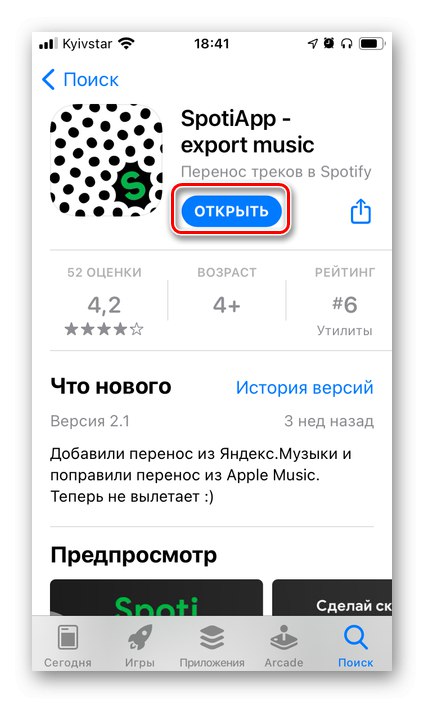
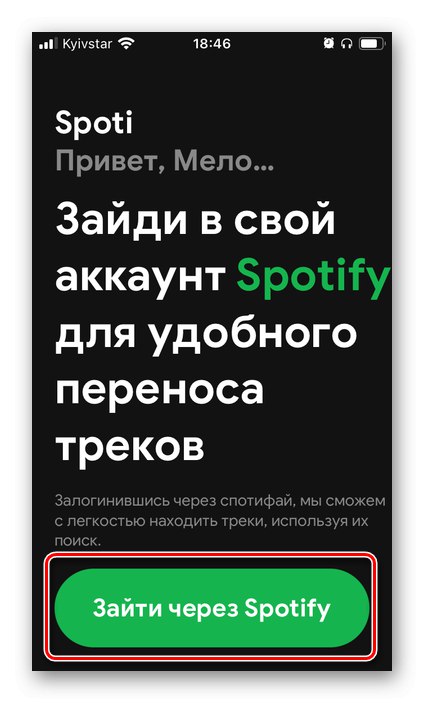
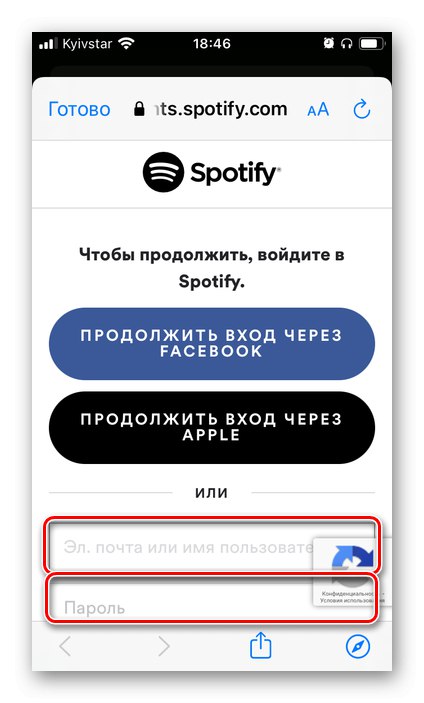
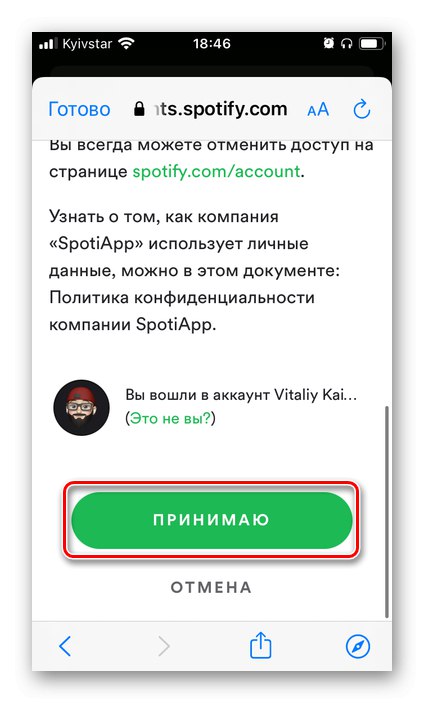
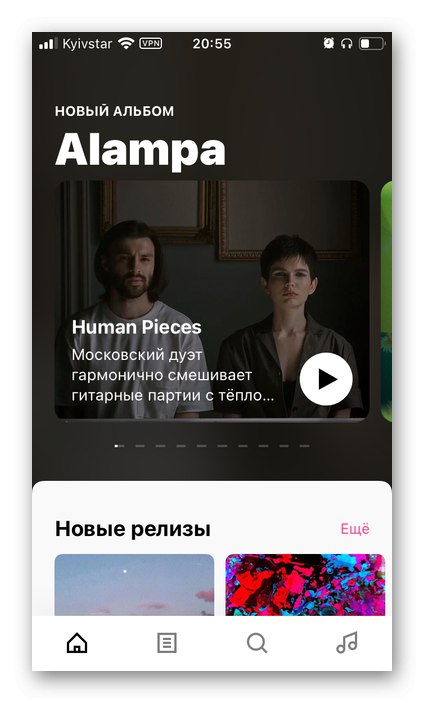
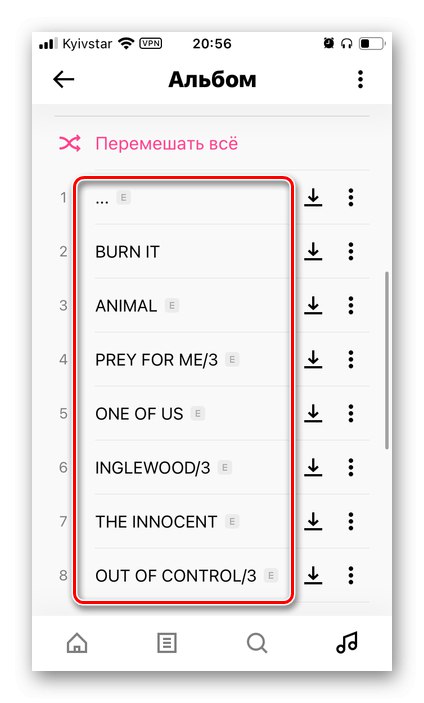
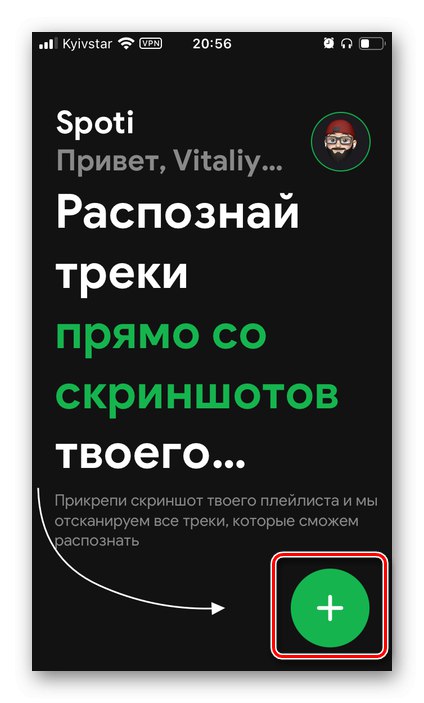
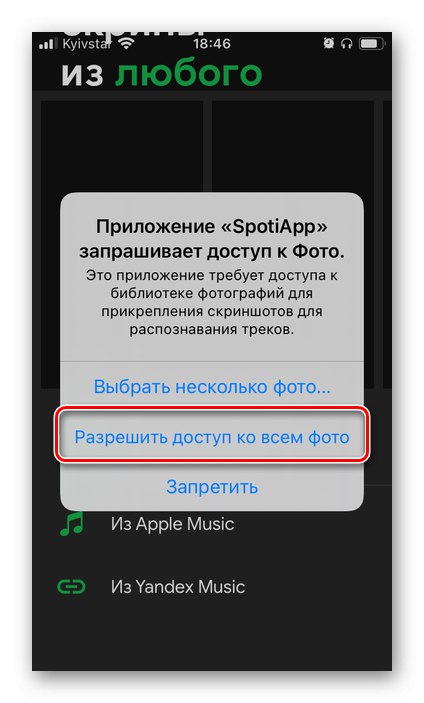
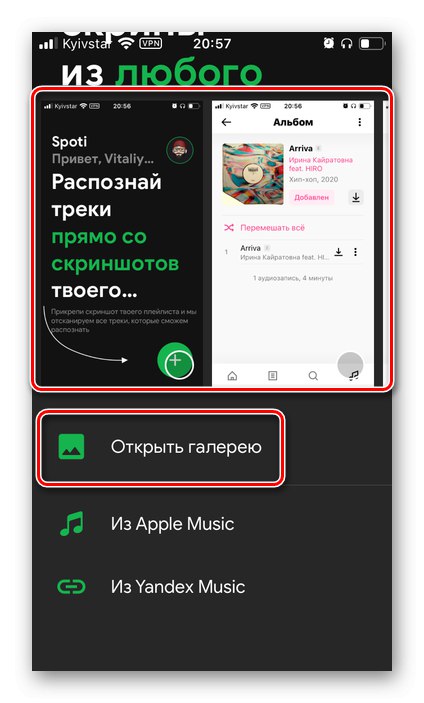
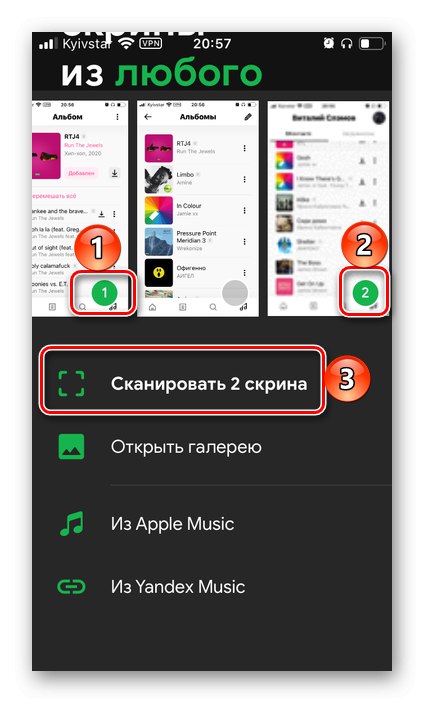
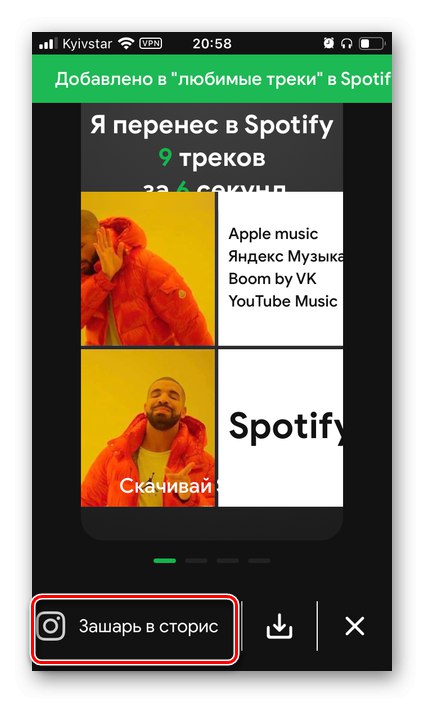
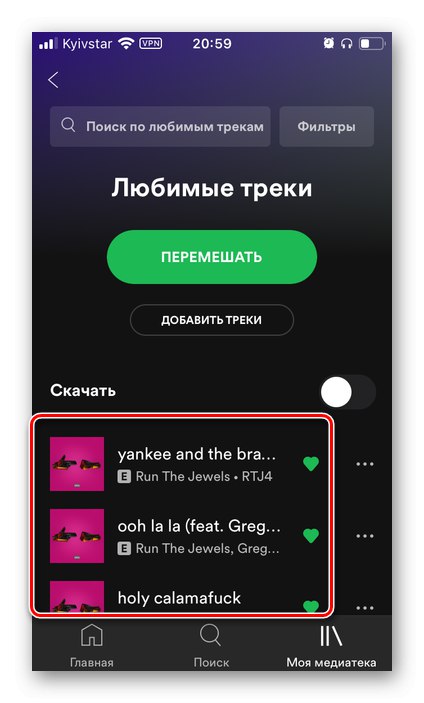
Кључни недостатак СпотиАпп-а, поред горе наведеног, јесте што препознаје све нумере, упркос чињеници да су дефинитивно у Спотифи-у. Дакле, од 12 композиција присутних на снимку екрана, само 9 је пренето у нашем примеру, а ово још увек није најгора опција.
Савет: Сачувајте снимке екрана својих Боом плејлиста - у последњем делу овог чланка показаћемо вам како да их сами додате у Спотифи.
2. метод: Датотека + мрежна услуга
Већина мрежних услуга које пружају могућност преноса музике са једне платформе за стримовање на другу то чине преузимањем података са повезаних рачуна. Међутим, постоје они који подржавају рад са датотекама - текстуалне листе за репродукцију, које се могу добити помоћу једне од две методе.
Опција 1: Сцрипт + ТунеМиМусиц
Захваљујући интеграцији Боом-а и ВКонтакте-а, можете створити списак текстова музичких композиција помоћу посебне скрипте контактирањем званичне веб странице друштвене мреже.
Белешка: Сва музика коју додате у библиотеку услуга Боом приказана је у одељку "Мусиц" друштвена мрежа. Управо ову особину ћемо користити даље.
- У било ком прегледачу на рачунару идите на веб локацију ВК друштвене мреже и идите до одељка са музиком и померите ову страницу до краја.
- Позовите конзолу - за ово можете да користите тастер "Ф12" (треба да одете на картицу "Конзола") или комбинација „Цтрл + Схифт + И“.
![Позивање конзоле за пренос аудио снимака са ВКонтакте на Спотифи преко прегледача]()
Прочитајте такође: Како позивати алате за програмере у прегледачу
- Копирајте и налепите следећи текст у наредбено подручје, а затим притисните „Ентер“.
Арраи.фром (доцумент.куериСелецторАлл (". Аудио_ров")). Мап (ел => ел.куериСелецтор ('. Аудио_ров__титле_иннер')?. ИннерТект.трим (). Реплаце ('н', '') + '-' + ел.куериСелецтор ('. аудио_ров__перформерс а')?. иннерТект.трим (). реплаце ('н', '')). филтер (ел =>! ел.стартсВитх ('-') &&! ел.ендсВитх ( '-')). јоин ('н') - Чим се наредба обради, видећете листу свих нумера доступних у ВК, а самим тим и у Боому. Изаберите га и копирајте помоћу тастера „Цтрл + Ц“ или помоћу дугмета "Копирај"која се појављује ако је списак довољно велик.
![Копирање излаза за пренос аудио записа са ВК на Спотифи путем прегледача на рачунару]()
Важно! Скрипта вам омогућава да „извучете“ само оне стазе које су представљене у основном одељку, а који је у горњем примеру табулатор "Мусиц"... Да бисте је применили на појединачне плејлисте и / или албуме, мораћете да их отворите, померите до краја и следите кораке из корака 3 тренутног упутства. Сви подаци добијени на овај начин могу се на крају прикупити и на једном списку и, обратно, поделити на неколико.
- Копиране податке залепите у белешке или текстуални документ и сачувајте их.
- Помоћу доње везе идите на веб локацију ТунеМиМусиц. На главној страници кликните на дугме "Хајде да почнемо".
- На страници за избор извора кликните на опцију „Из датотеке“.
- Налепите плеј листу копирану из ВКонтакте као текст у поље „Ентер иоур плаилист:“... Кликните на дугме „Конвертовање листе нумера“.
- Сачекајте да песме буду препознате.
![Истражите листу звучних записа из датотеке ВКонтакте-а до Спотифи-а путем услуге ТунеМиМусиц у прегледачу]()
Померите се према доле да бисте видели резултат, а затим користите дугме Даље: Изаберите Таргет Платформ.
- Кликните на Спотифи и, ако је потребно,
![Изаберите Спотифи да бисте пребацили аудио снимке из датотеке из ВКонтакте у Спотифи путем услуге ТунеМиМусиц у прегледачу]()
пријавите се на свој налог, испитајте
![Прегледајте уговор са услугама Спотифи и Соундииз у прегледачу на рачунару]()
и доделите служби дозволе потребне за рад.
![Прихватите уговор са услугама Спотифи и Соундииз у прегледачу на рачунару]()
Прочитајте такође: Како се пријавити у Спотифи са рачунара
- Померите се према доле издвојеној листи нумера и притисните „Почните да преносите музику“.
- Сачекајте да се поступак извоза заврши,
![Конверзија је завршена из ВК у Спотифи преко ТунеМиМусиц у прегледачу]()
а затим проверите резултате.
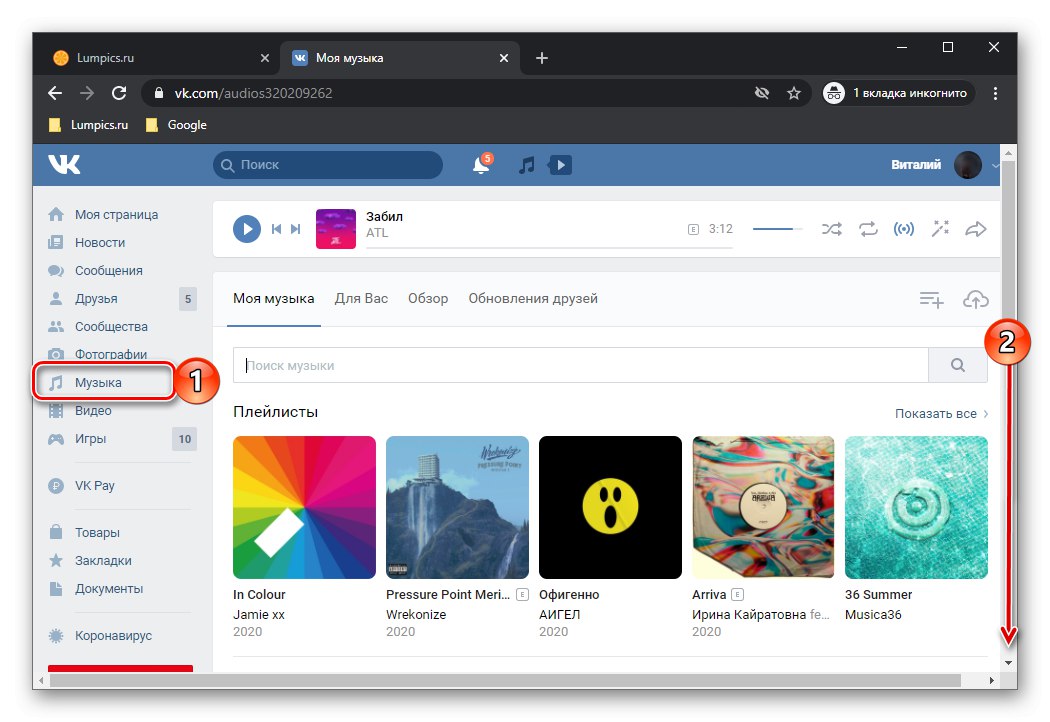
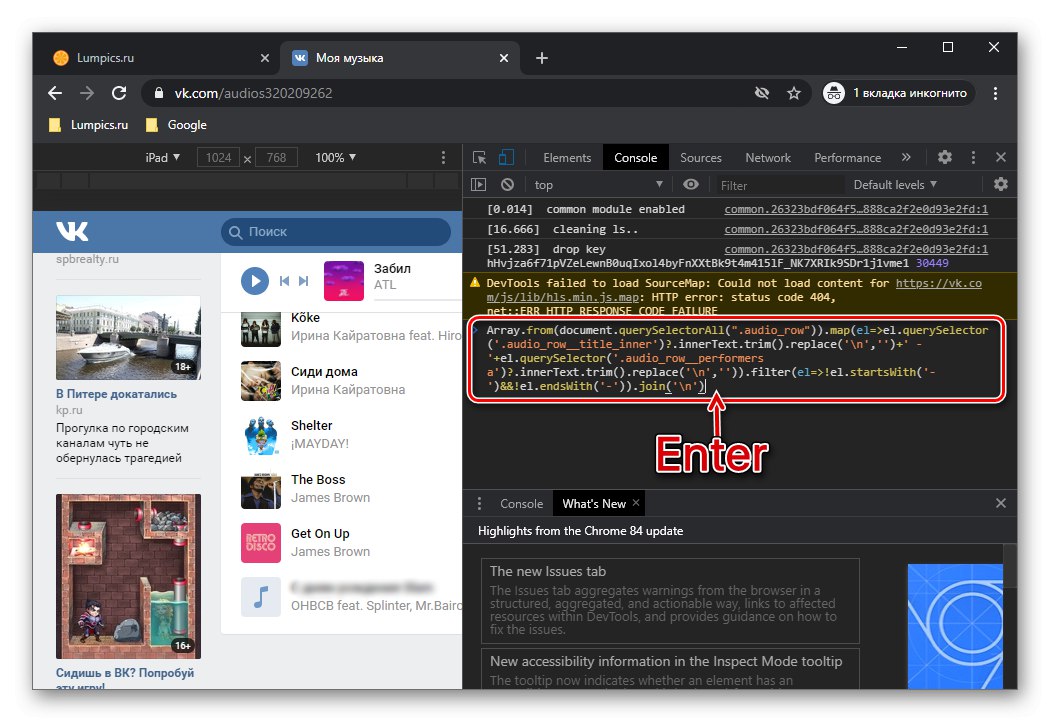
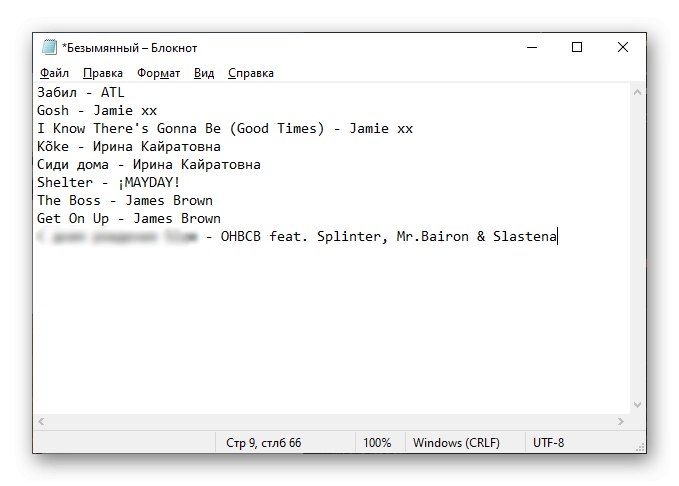
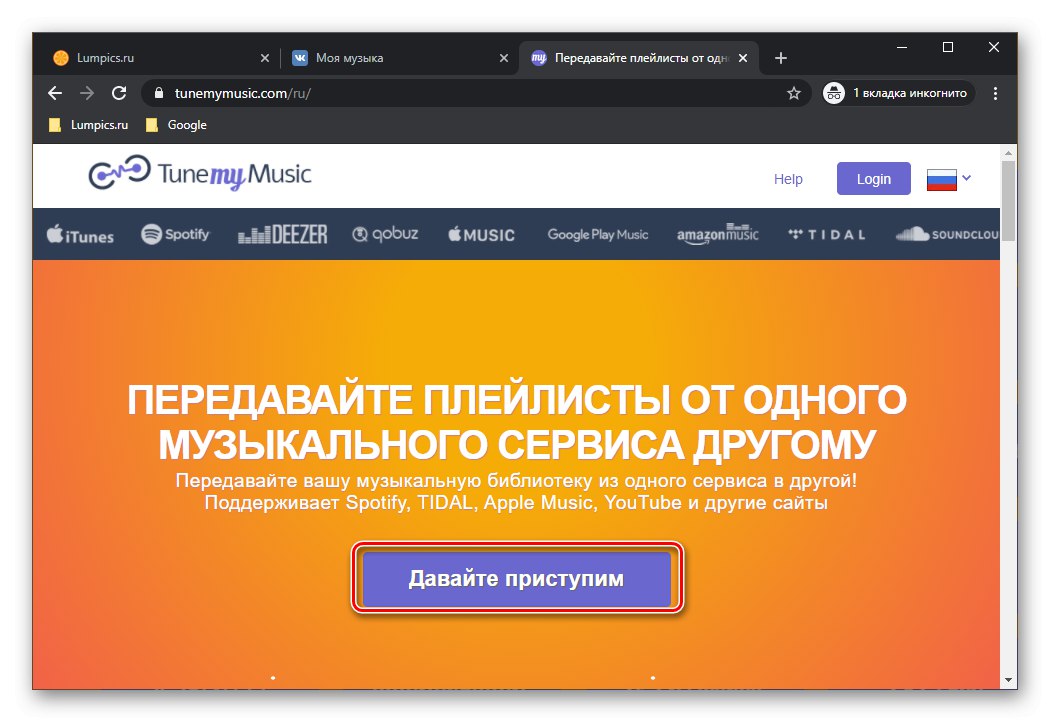
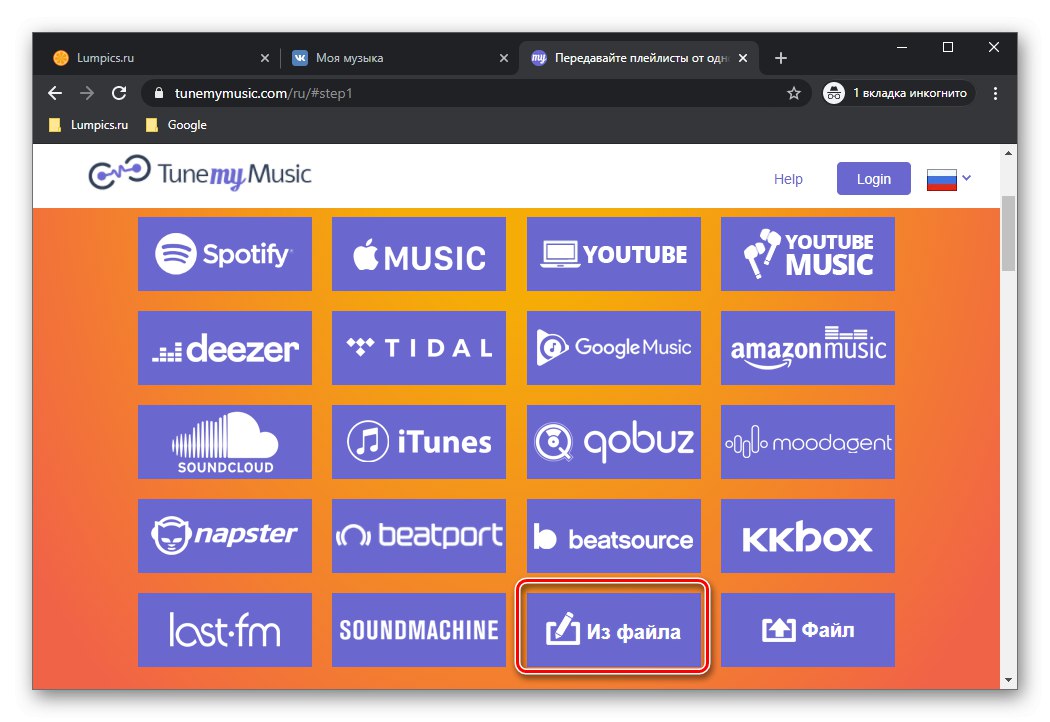
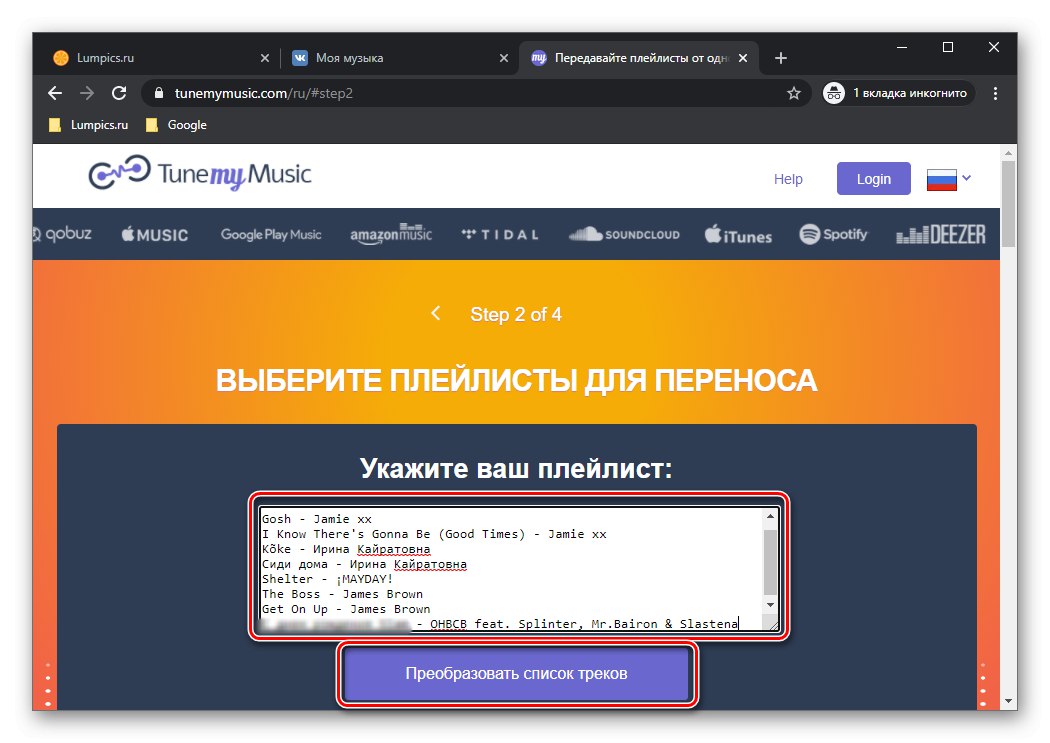
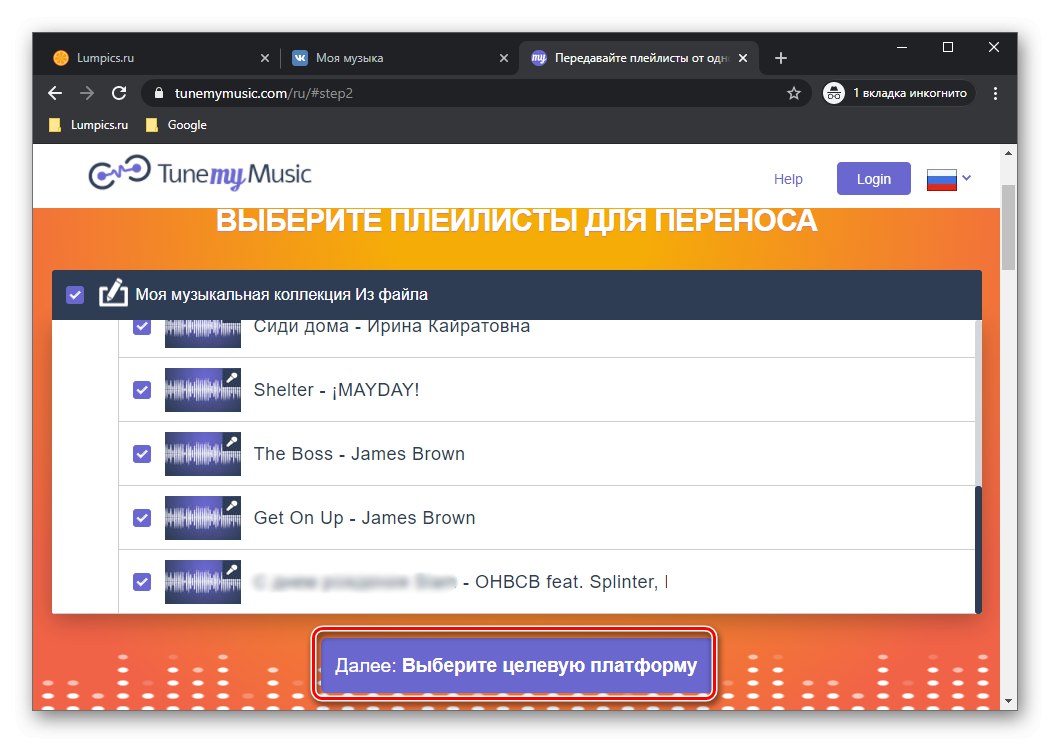
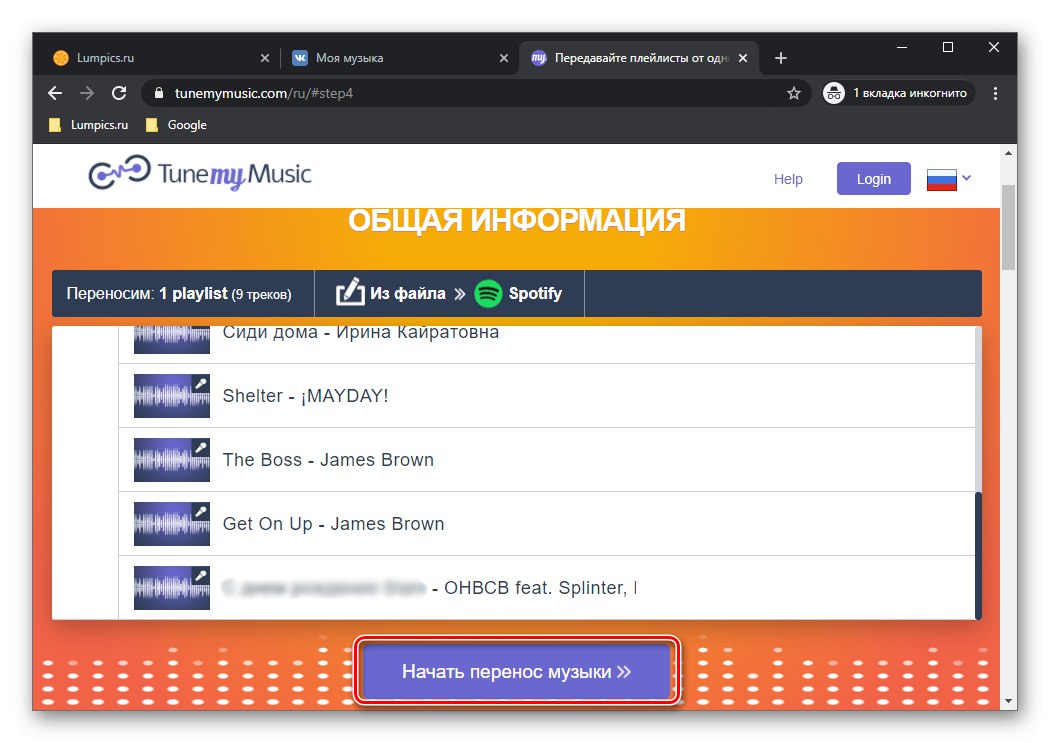
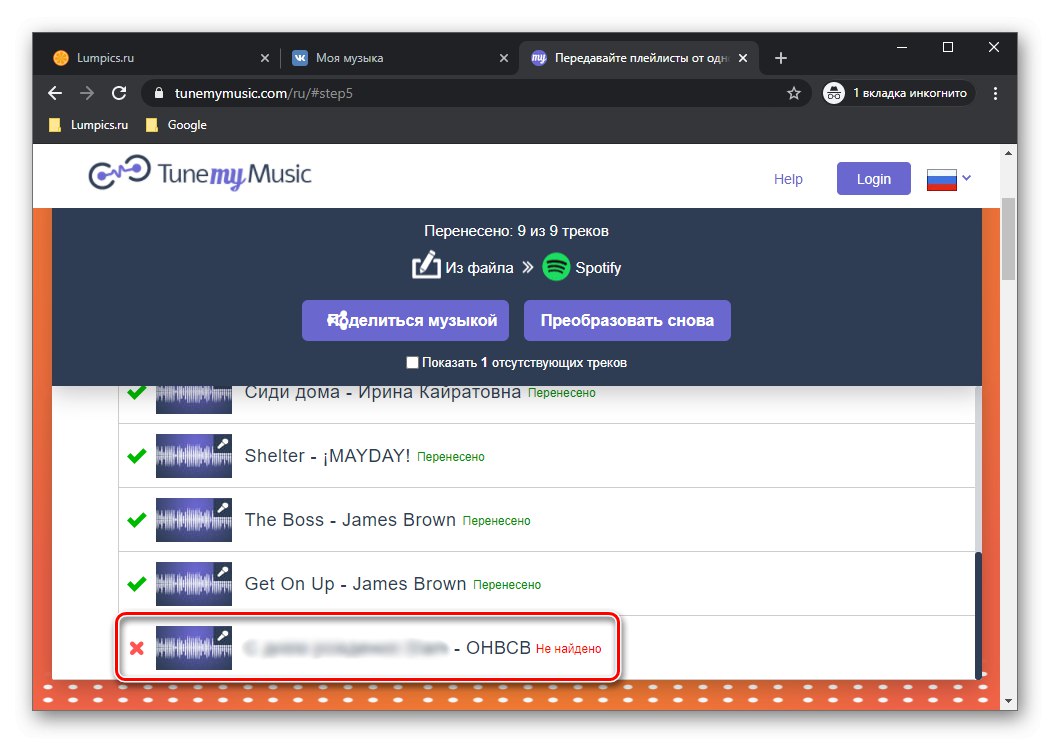
Као и у претходној методи, постоји могућност да све музичке композиције не буду препознате. Постоје најмање два разлога за то - недостају у библиотеци Спотифи или имају нетачне метаподатке (имена) који се разликују од оних на циљној платформи. Не можете решити први проблем, али други има решење, мада не 100% ефикасно. О томе ћемо рећи у одељку „Опционално: Исправка имена“ и последњи део чланка.
Опција 2: Соундииз + ТунеМиМусиц
За оне кориснике који не желе да се муче са скриптама, постоји лакши начин за издвајање текстуалне листе за репродукцију, мада не бесплатну. Састоји се у окретању другој услузи која пружа могућност преноса библиотеке медија са платформе на платформу.
- Користећи горњу везу, идите на званичну веб страницу услуге и кликните на дугме "Почни сад".
- Пријавите се на њега уношењем вашег корисничког имена и лозинке, ако их има, регистрацијом или коришћењем налога у некој од друштвених мрежа у ту сврху.
![Пријавите се или региструјте за пренос музике са ВКонтакте на Спотифи путем услуге Соундииз у прегледачу]()
По нашем мишљењу најлакше је пријавити се са Гоогле, Фацебоок или Твиттер налогом.
![Пријавите се помоћу друштвених мрежа за пренос музике са ВКонтакте на Спотифи путем услуге Соундииз у прегледачу]()
Ми ћемо одабрати прву опцију.
- Након ауторизације кликните „Напред“.
- Пронађите ВКонтакте на листи подржаних платформи и користите дугме под овим именом „Повежи“.
- У прозор који се отвори унесите корисничко име и лозинку са свог налога на друштвеној мрежи, а затим кликните „Повежи“.
- Затим се вратите на почетну страницу Соундииз-а и на листи плејлиста пронађите ону коју желите да пребаците из ВК у Спотифи.
![Плејлиста коју желите да пребаците из ВКонтакте у мрежну услугу Соундииз]()
Белешка: Поред плејлиста, можете да отварате и албуме и нумере - на бочној траци за то постоје засебни картице.
- Позовите мени кликом на три водоравне тачке десно од назива листе песама и изаберите „Извези у датотеку“.
- Затим одаберите формат сачуване датотеке - ТКСТ или ЦСВ.
- Сачекајте да се направи листа за репродукцију и погледајте њен садржај.Уклоните непотребне нумере по жељи и притисните "Потврди" (или "Потврди").
![Избор нумера које ће бити сачуване као текстуална листа песама из ВКонтакте у мрежној услузи Соундииз]()
Тада ступају на снагу ограничења услуге - да бисте добили коначну датотеку, мораћете да се претплатите.
![Побољшајте свој налог на мрежној услузи Соундииз да бисте пренели листу песама из ВКонтакте у Спотифи]()
Између осталог, омогућава вам пренос неограниченог броја нумера и плејлиста у једном потезу.
- Након претплате на премиум Соундииз, прво поновите кораке 8-9 тренутних упутстава, а затим 6-12 претходног дела чланка. Тако можете да пребаците целокупну библиотеку медија из ВКонтакте у Спотифи.
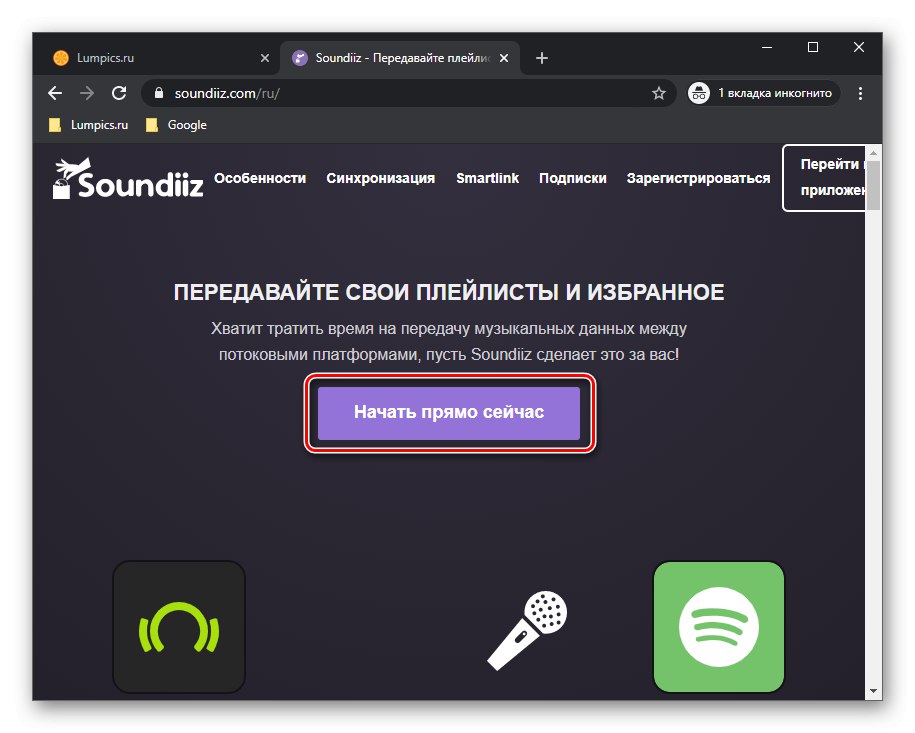
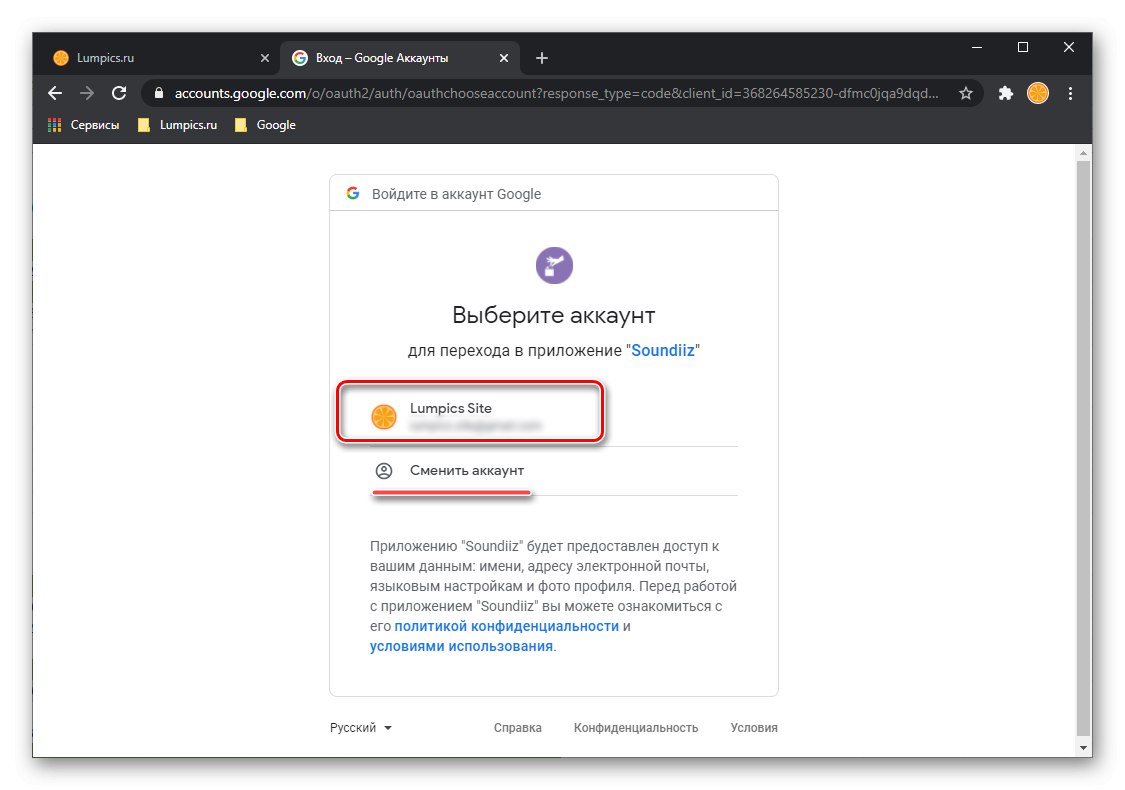
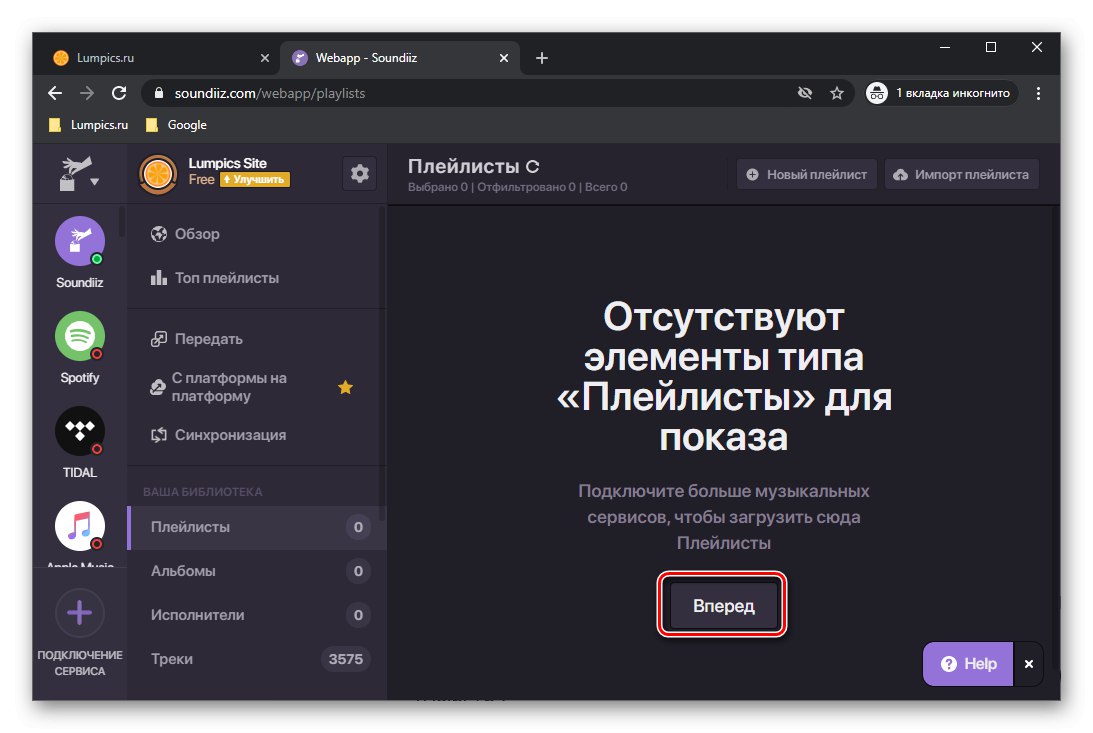
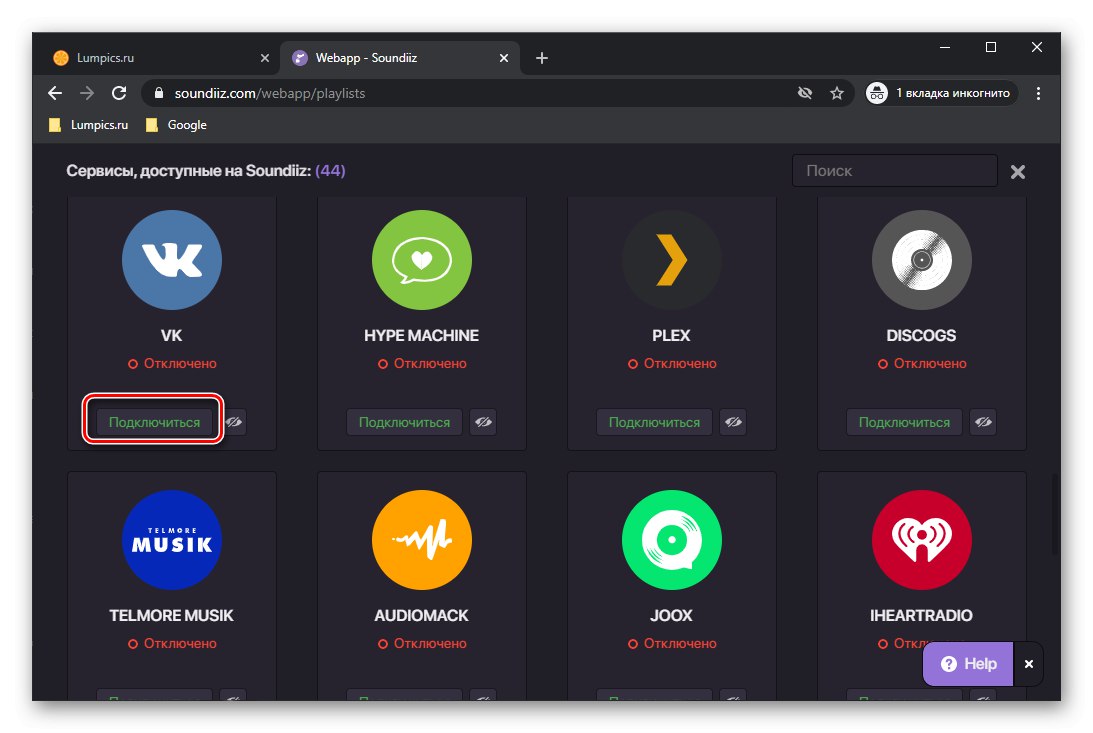
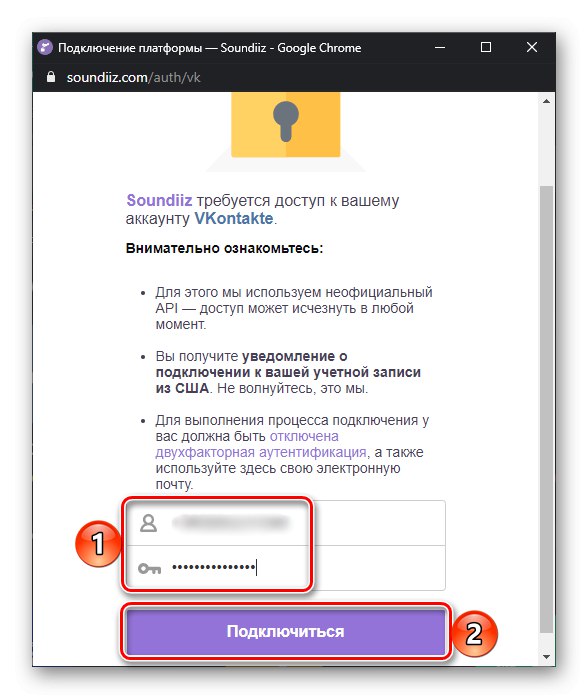
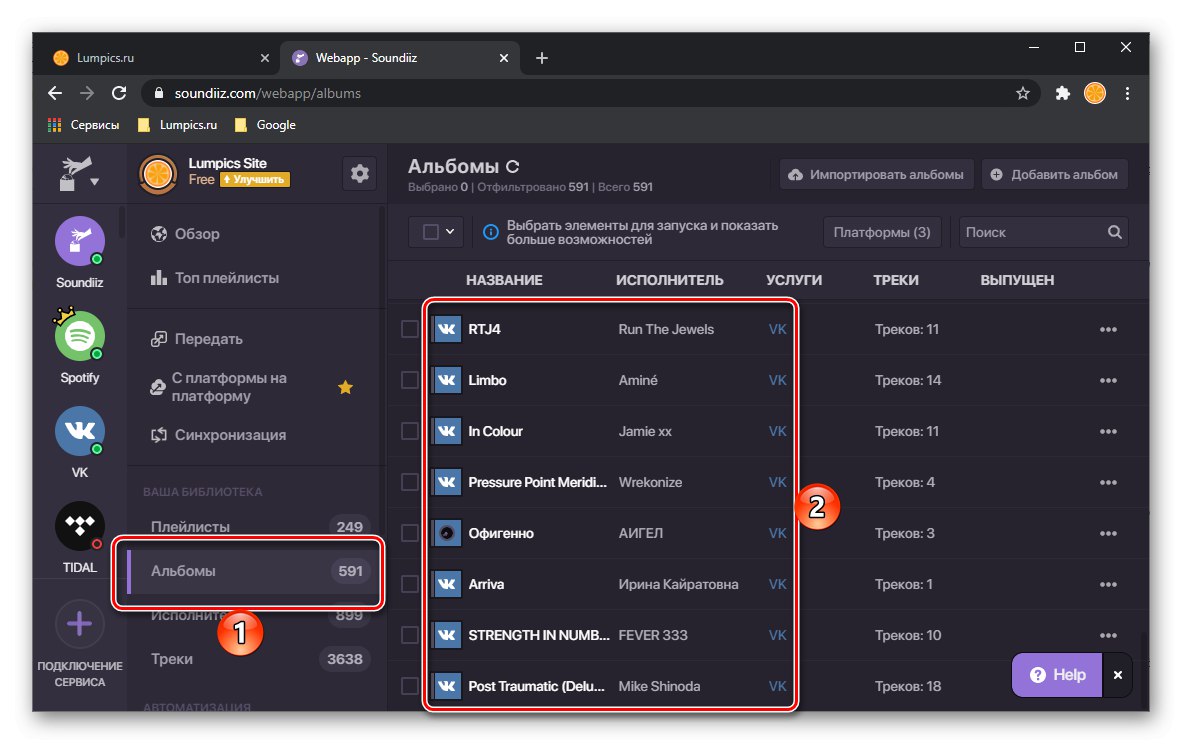
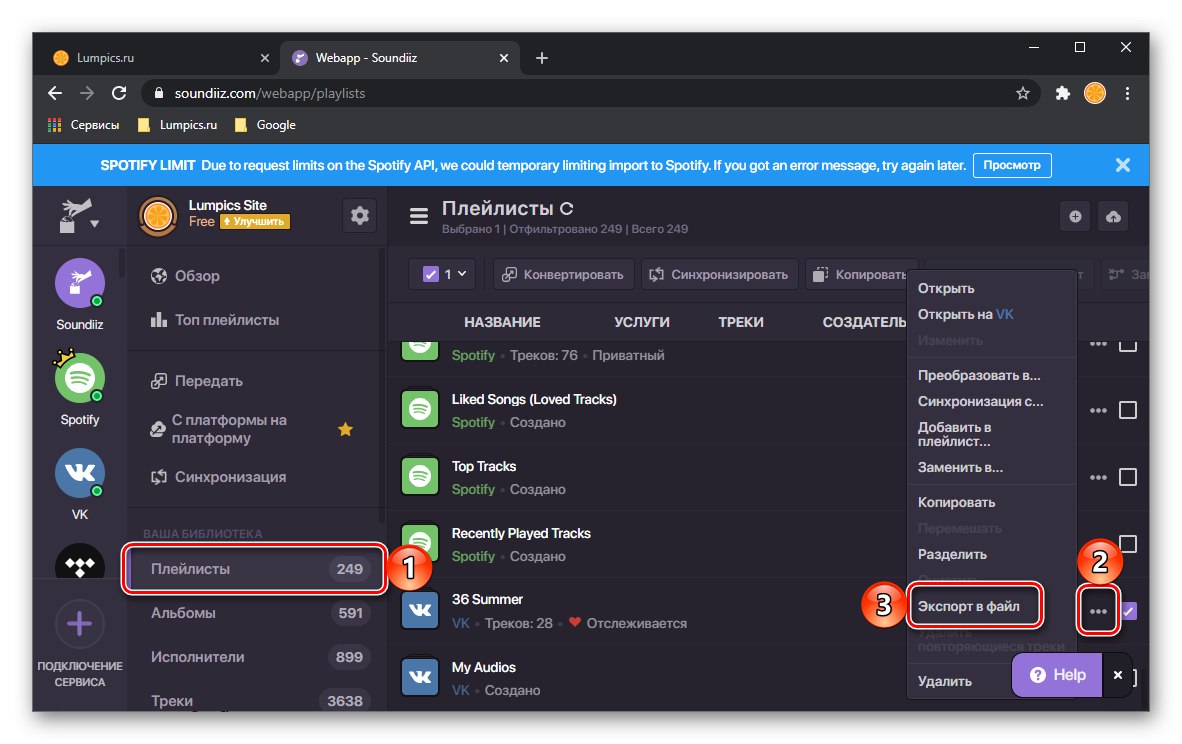
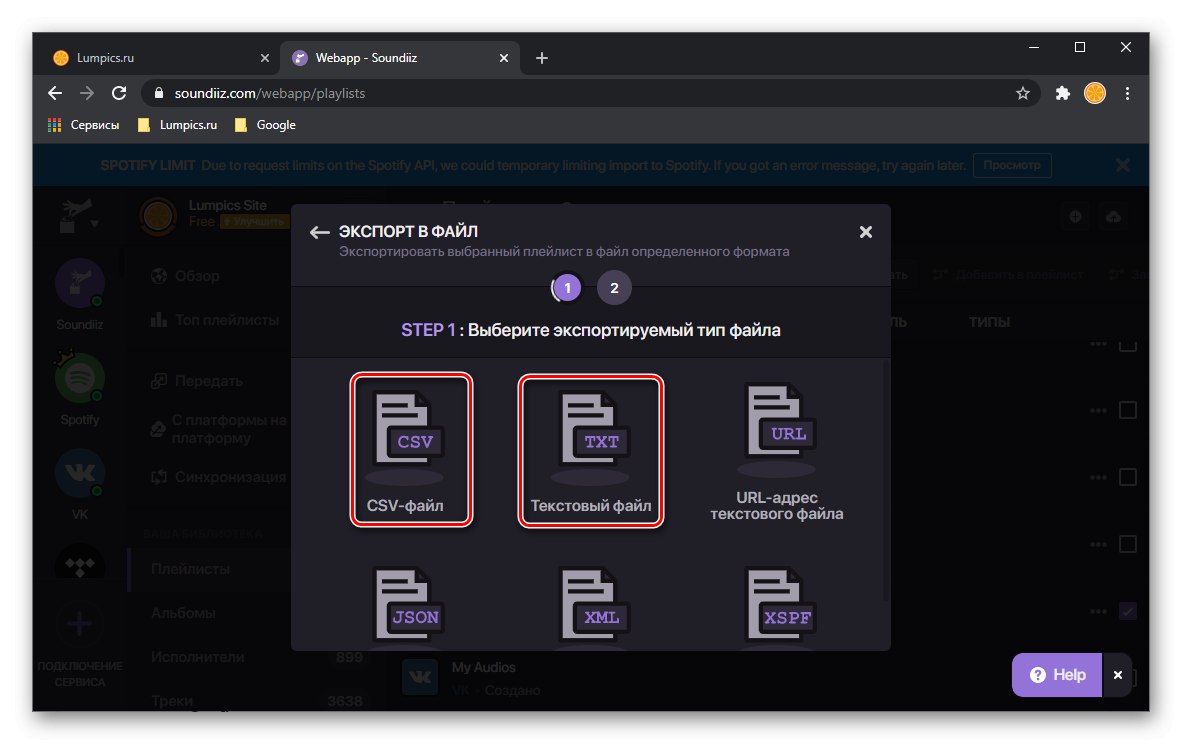
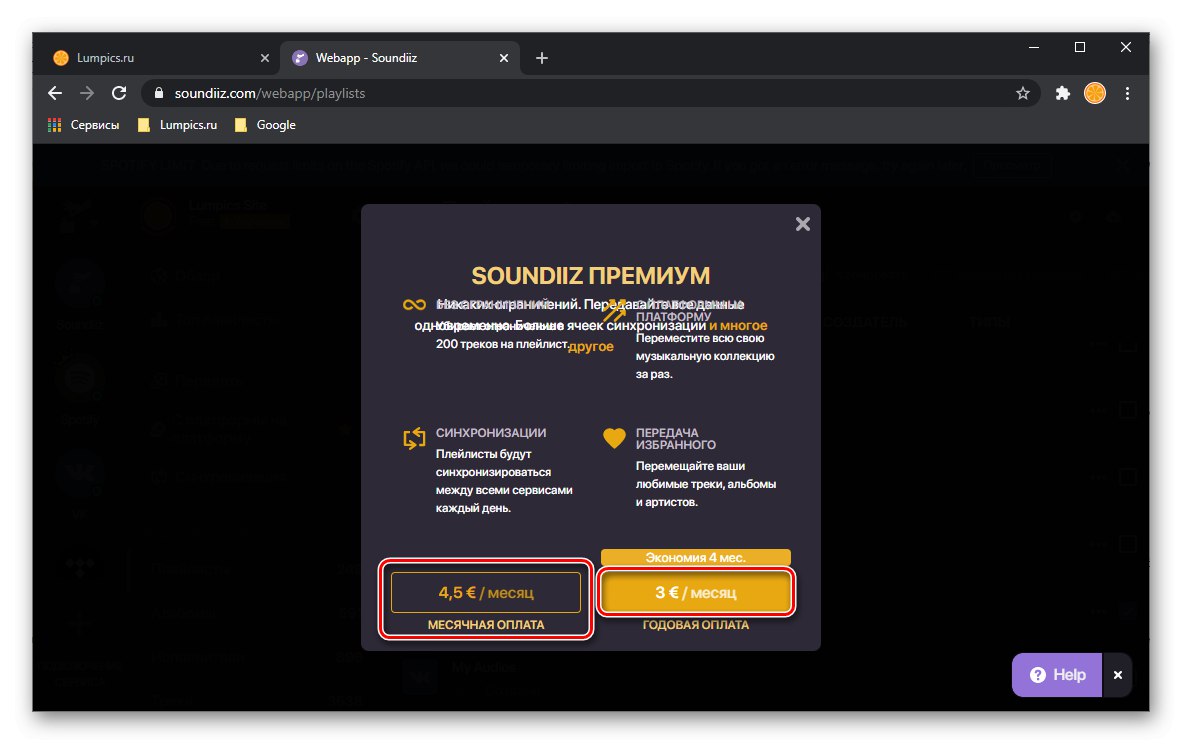
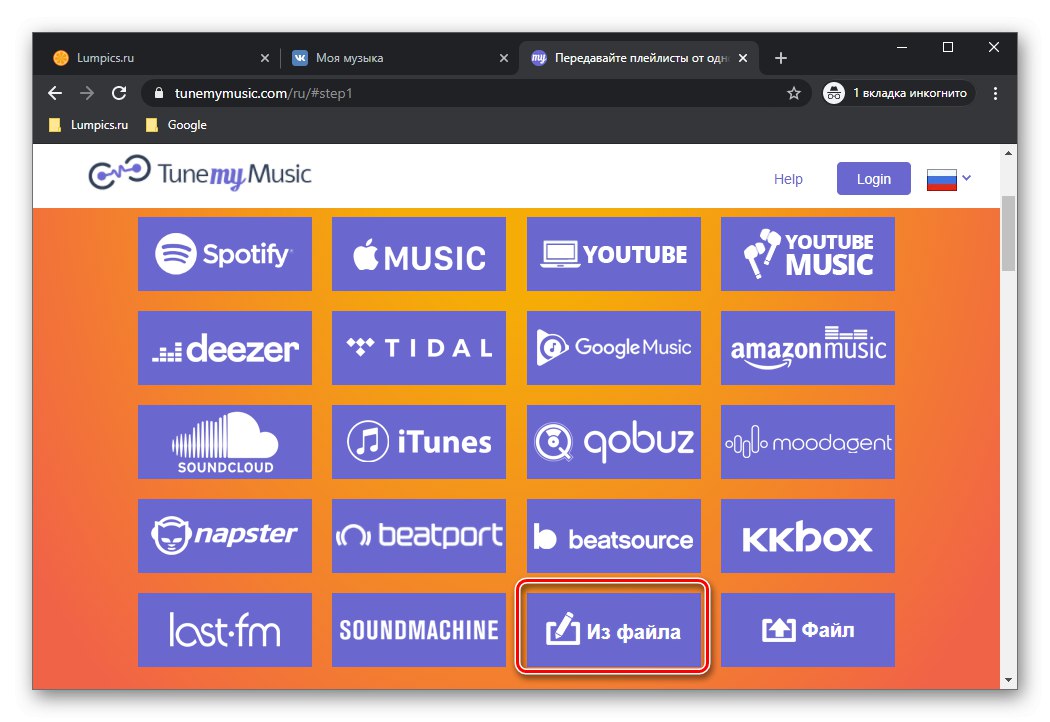
Белешка! Ако сте извезли датотеку са списком песама у ЦСВ формату, на главној страници услуге ТунеМиМусиц мораћете да кликнете на дугме „Датотека“ и превуците је на одговарајуће подручје. Даљи поступци се не разликују од оних у горе наведеном случају.
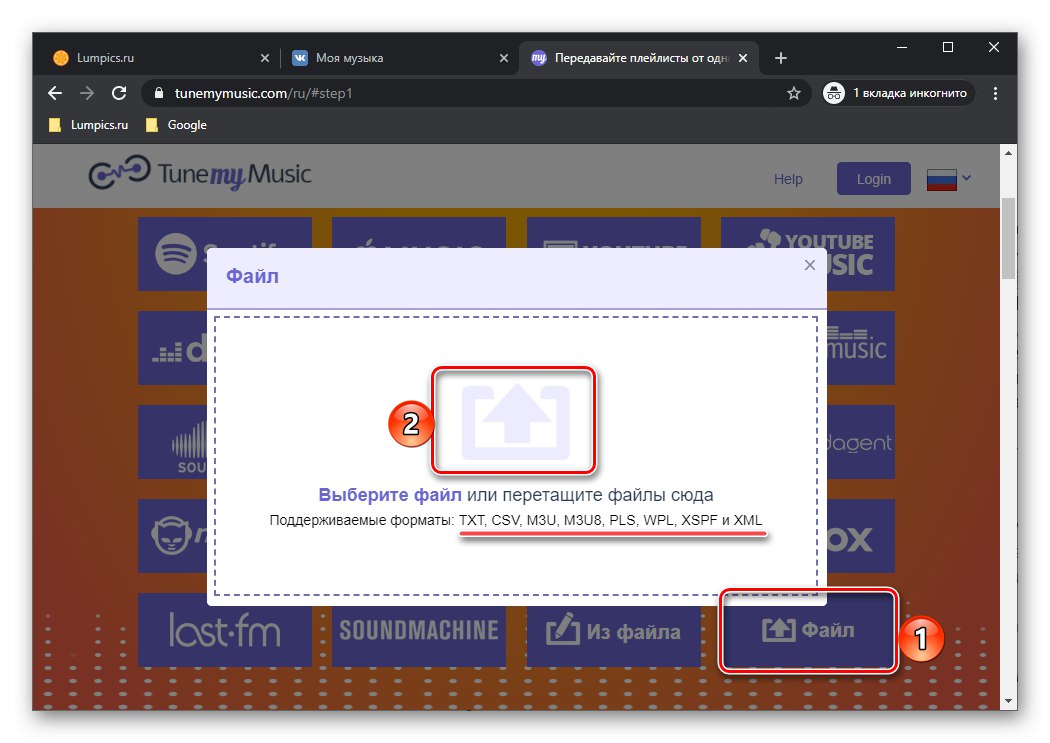
Опционално: Исправка имена
Блиска веза између Боома и ВКонтакте може не само да значајно поједностави решење проблема израженог у наслову чланка, већ и да створи одређене проблеме. Чињеница је да су неке од нумера на друштвеној мрежи и музички сервис имплементиран на њеној основи потписани обрнуто - прво означавају назив песме, а затим и име извођача, мада је супротно прихваћено на свим стриминг платформама.
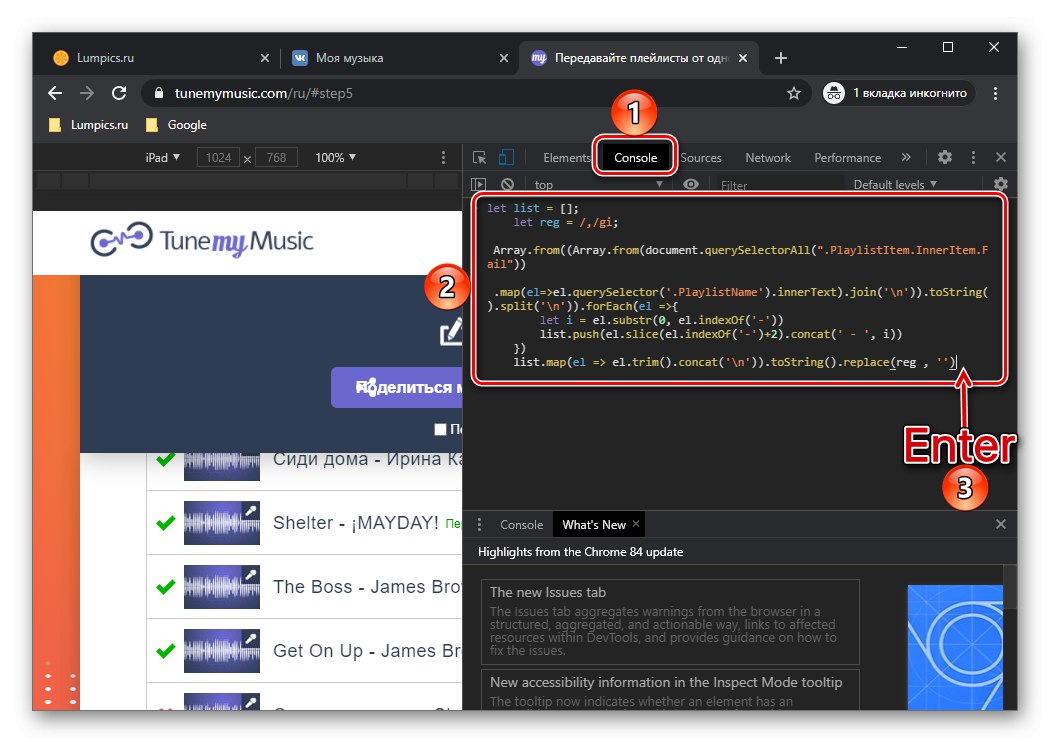
То је оно што често постаје разлог зашто ТунеМиМусиц и сличне услуге не проналазе неке од стаза на циљној локацији и дају грешке попут оне коју смо показали у кораку 12 дела „Опција 1: Скрипта + ТунеМиМусиц“ овог члана. Срећом, лако можете издвојити листу „проблематичних“ аудио записа и довести њихова имена у ред. Да бисте то урадили, такође је потребно да користите посебну скрипту, о раду са којом можете сазнати из следећег чланка.
Детаљније: Исправка грешака у извозу нумера из ВК у Спотифи
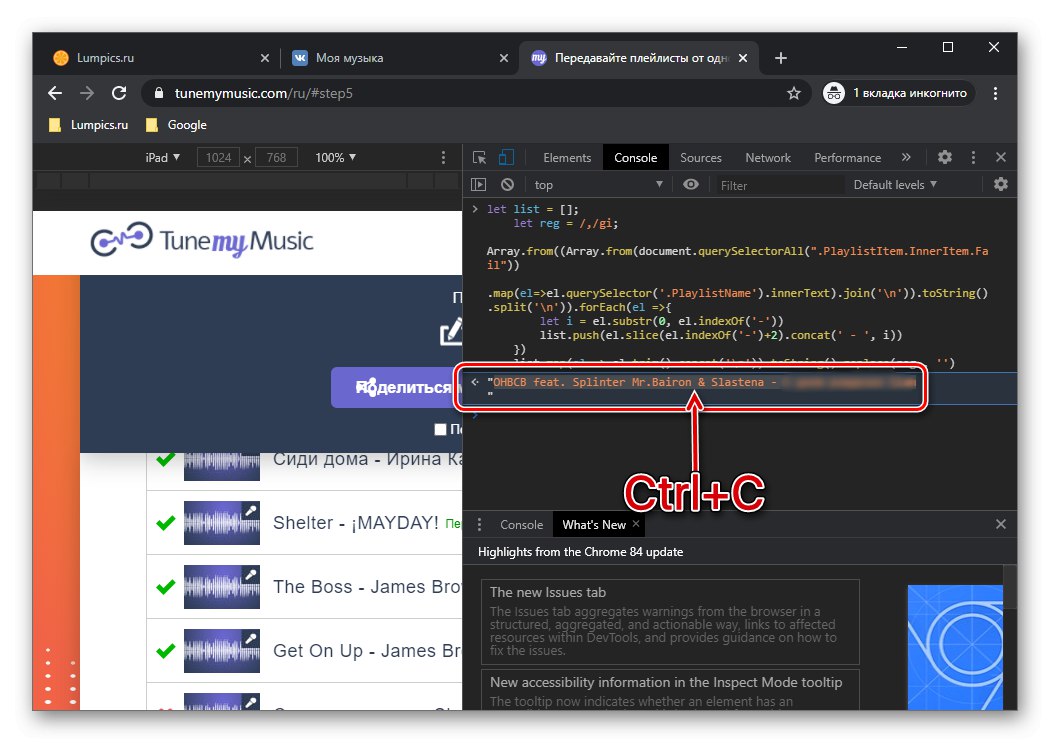
3. метод: ВКонтакте
Као што смо већ горе навели, све музичке композиције, плејлисте и албуми додати у Боом аутоматски се појављују у ВКонтакте. Због тога, да бисте музику пребацили на Спотифи, можете директно да одете на локацију друштвене мреже или њену мобилну апликацију. Овај приступ је, по нашем мишљењу, најприкладнији и најефикаснији. Постоји неколико начина за решавање проблема, а сваки од њих је претходно описан у посебном чланку на нашој веб страници.
Детаљније: Како пренети музику из ВКонтакте-а у Спотифи
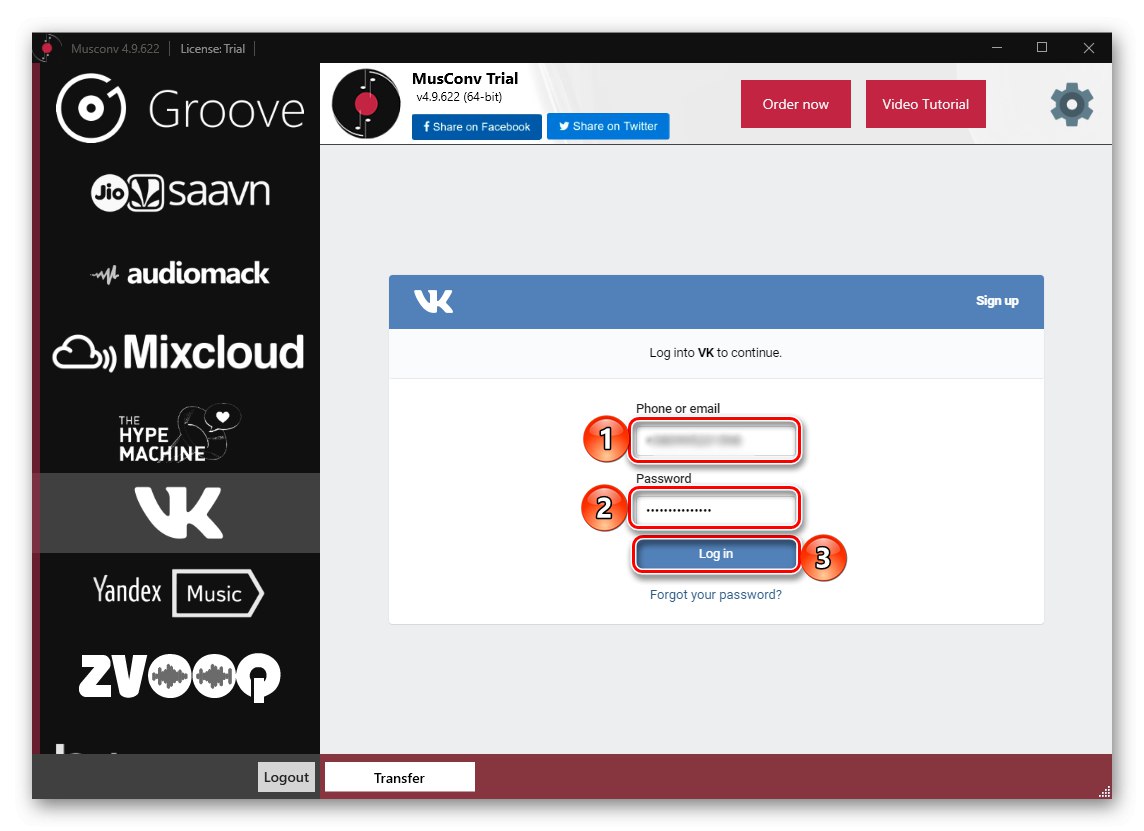
Метод 4: пренос ручно
Ако ваша медијска библиотека Боом није превелика или се углавном састоји од албума и ЕП-а, а не плејлиста и појединачних нумера, можете је сами пренети на Спотифи. Исту методу треба користити у случајевима када су претходно разматрана решења радила са грешкама, поправљајући их на тај начин.
1. опција: Претражите и додајте
Спотифи имплементира прилично паметан систем претраживања, који поред једноставних упита подржава и разне операторе који вам омогућавају да у великој мери одредите резултате претраге. Разговарали смо о томе како га користити у нашем прегледу свих карактеристика овог програма.
Детаљније: Функција претраживања Спотифи
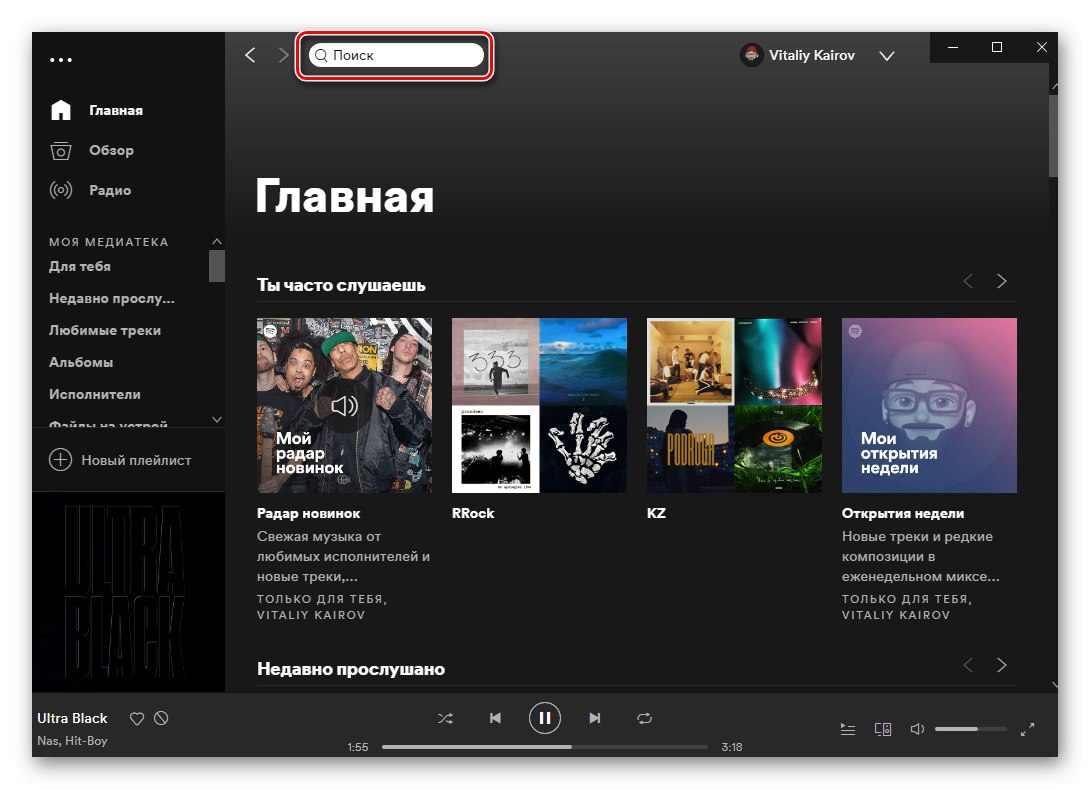
Упутство изложено на горњој вези послужиће као добар помоћник у проналажењу нумера из медијске библиотеке Боом и / или оних које из неког разлога из ње нису пренете. У исто време, да бисте у своју библиотеку медија на услузи додали целовечерње албуме и ЕП вама познатих уметника или појединачне песме, можете ићи на очигледнији начин, о чему смо раније детаљно говорили у посебном материјалу.
Детаљније: Претражите и додајте нумере у Спотифи

Опција 2: Самооптерећење
Упркос чињеници да је сервисна библиотека Спотифи највећа, неке музичке композиције, албуми, па чак и сав рад појединих извођача (нарочито домаћа сцена протеклих деценија) у њој могу бити одсутни.Ако такве нумере имате на рачунару или на спољном погону, можете их сами отпремити у своју библиотеку медија на услузи, а затим синхронизовати са мобилним апликацијама. Како се то ради описано је у чланку на доњој вези.
Детаљније: Како да отпремите музику на Спотифи